Page 1

HP Photosmart A530 series
Ръководство
за потребителя
Трицветна 110
Page 2
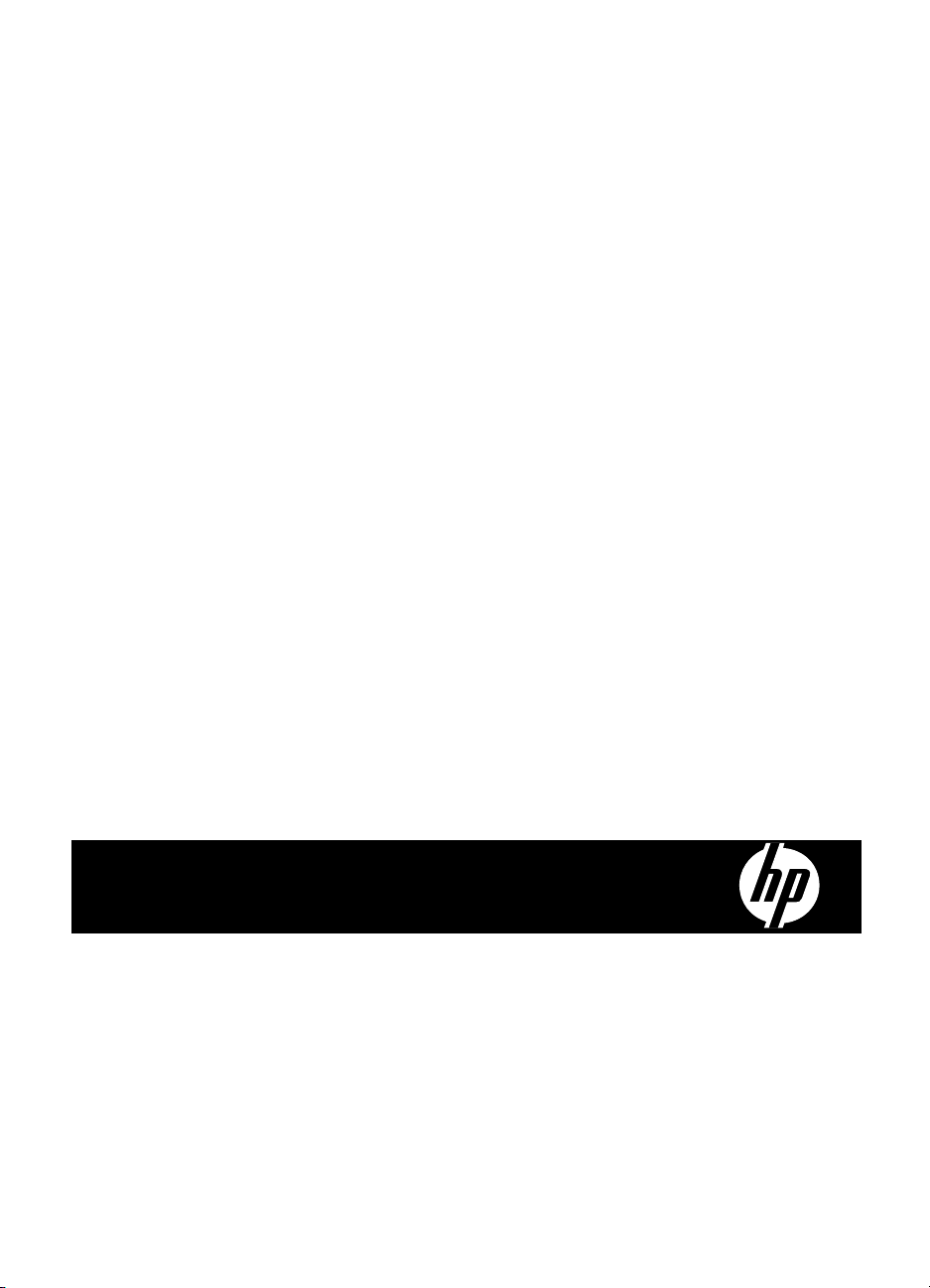
HP Photosmart A530 series
Ръководство за потребителя на
HP Photosmart A530 series
Page 3

Page 4

Cъдържание
1 Ръководство за потребителя на HP Photosmart A530 series..........................................5
2 Запознаване
Как да...? ...................................................................................................................................7
Откриване на допълнителна информация.............................................................................7
Устройството HP Photosmart с един поглед...........................................................................8
Индикатори и бутони на контролния панел............................................................................9
Менюта на принтера...............................................................................................................10
Използване на менюто на принтера ..............................................................................10
Опции в менюто на принтера...........................................................................................12
3 Основна информация за хартията
Избор най-подходящата хартия за съответното задание за печат....................................15
Поставяне на
4 Печат без използване на компютър
Печат от карта с памет...........................................................................................................17
Поддържани карти с памет..............................................................................................17
Печат на снимки от карта с памет...................................................................................18
Изваждане на карта с памет............................................................................................19
Печат от съвместим с PictBridge фотоапарат или устройство...........................................19
Печат от Bluetooth устройство...............................................................................................20
Творчески опции.....................................................................................................................21
Подобряване на снимките......................................................................................................22
хартия..............................................................................................................15
Cъдържание
5 Печат от компютър
Софтуер на принтера ............................................................................................................23
Прехвърляне на снимки
Подобряване на снимките......................................................................................................25
Промяна на настройките за печат на заданието за отпечатване.......................................26
Промяна на качеството на печат ....................................................................................26
Промяна на типа на хартията .........................................................................................27
Промяна на размера на хартията....................................................................................27
Печат на снимки......................................................................................................................28
Печат на снимки без полета............................................................................................28
Печат на снимки с поле....................................................................................................30
Печат на пощенски картички............................................................................................30
Печат на панорамни снимки............................................................................................31
Печат на индексни картончета и други малки носители...............................................32
Софтуер HP Photosmart.........................................................................................................33
6 Поддържане
Подравняване на печатащата касета ..................................................................................35
Автоматично почистване на печатащата касета.................................................................35
Показване на приблизителните нива на мастилото ...........................................................36
Поставяне или смяна на печатащата касета.......................................................................36
на компютъра.................................................................................23
1
Page 5

Почистване на мастило от вашата кожа и дрехи.................................................................38
Отпечатване на тестова страница .......................................................................................38
Отпечатване на пробна страница ........................................................................................38
Съхраняване на принтера и печатащата касета.................................................................39
Съхранение на принтера.................................................................................................39
Съхранение на печатащата касета.................................................................................39
7 Отстраняване на неизправности
Cъдържание
Проблеми при инсталиране на софтуера ............................................................................41
Неуспешно инсталиране..................................................................................................41
При свързване на принтера към компютър с Windows, се показа съветникът за
открит
нов хардуер...........................................................................................................42
Принтерът не се показва в папката с принтери и факсове (само за Windows)...........43
Инсталирането не се стартира автоматично.................................................................43
Хардуерни неизправности и проблеми при печат ..............................................................45
Принтерът е свързан към захранване, но не се включва.............................................45
Разпечатката не излезе....................................................................................................47
Комуникацията между компютъра и принтера се разпадна..........................................47
Принтерът не печата, когато е свързан към
през друго USB устройство..............................................................................................48
Показва се съобщение за неизвестно устройство (само за Windows).........................48
Документът или снимката не се отпечата с избраните настройки за печат по
подразбиране....................................................................................................................49
Принтерът не отпечата снимки без полета....................................................................50
Записът на снимките от компютъра на картата с памет е неуспешен.........................51
От принтера излезе празна страница.............................................................................51
Части от отпечатания документ липсват или са отпечатани на погрешно
място..................................................................................................................................51
Качеството на печат е лошо............................................................................................51
Проблеми при печат през Bluetooth......................................................................................53
Bluetooth устройството не може да открие принтера....................................................53
Качеството на печат е лошо............................................................................................53
Снимката се отпечата с полета.......................................................................................54
Съобщения на устройството .................................................................................................54
компютъра с помощта на USB кабел
8 Закупуване на консумативи с мастило.............................................................................57
9 Гаранция и поддръжка на HP
Проверка
в уеб сайта за поддръжка на HP..........................................................................59
Поддръжка на HP по телефона ............................................................................................59
Срок на безплатна поддръжка по телефона..................................................................60
Обаждане по телефона....................................................................................................60
След срока за безплатна поддръжка по телефона.......................................................60
Други гаранционни опции.......................................................................................................60
10 Спецификации
Изисквания към системата.....................................................................................................61
Спецификации на принтера...................................................................................................61
11 Информация за нормативната разпоредба и околната среда
Нормативни бележки..............................................................................................................63
2
Page 6

Cъдържание
FCC statement....................................................................................................................64
LED indicator statement ....................................................................................................64
Noise emission statement for Germany.............................................................................64
VCCI (Class B) compliance statement for users in Japan .................................................65
Notice to users in Japan about power cord........................................................................65
Програма за екологичен контрол на продуктите..................................................................65
Използване на хартията...................................................................................................65
Пластмаси.........................................................................................................................65
Удостоверения за безопасност на материалите............................................................66
Програма за рециклиране................................................................................................66
Програма за рециклиране на консумативите на мастиленоструйните принтери
на HP..................................................................................................................................66
Консумация на електроенергия.......................................................................................66
Disposal of Waste Equipment by Users in Private Households in the European
Union..................................................................................................................................67
EU Declaration of Conformity ..................................................................................................68
АИнсталиране на софтуера...................................................................................................69
Cъдържание
3
Page 7

Cъдържание
4
Page 8

1 Ръководство за потребителя
на HP Photosmart A530 series
Добре дошли в ръководството за потребителя на HP Photosmart A530 series! За
допълнителна информация относно принтера HP Photosmart вж.:
• „
Запознаване” на страница 7
Основна информация за хартията” на страница 15
• „
Печат без използване на компютър” на страница 17
• „
Печат от компютър” на страница 23
• „
Поддържане” на страница 35
• „
Отстраняване на неизправности” на страница 41
• „
Закупуване на консумативи с мастило” на страница 57
• „
Гаранция и поддръжка на HP” на страница 59
• „
Спецификации” на страница 61
• „
Информация за нормативната разпоредба и околната среда”
• „
на страница 63
• „
Инсталиране на софтуера” на страница 69
Ръководство за потребителя на
HP Photosmart A530 series
Ръководство за потребителя на HP Photosmart A530 series 5
Page 9
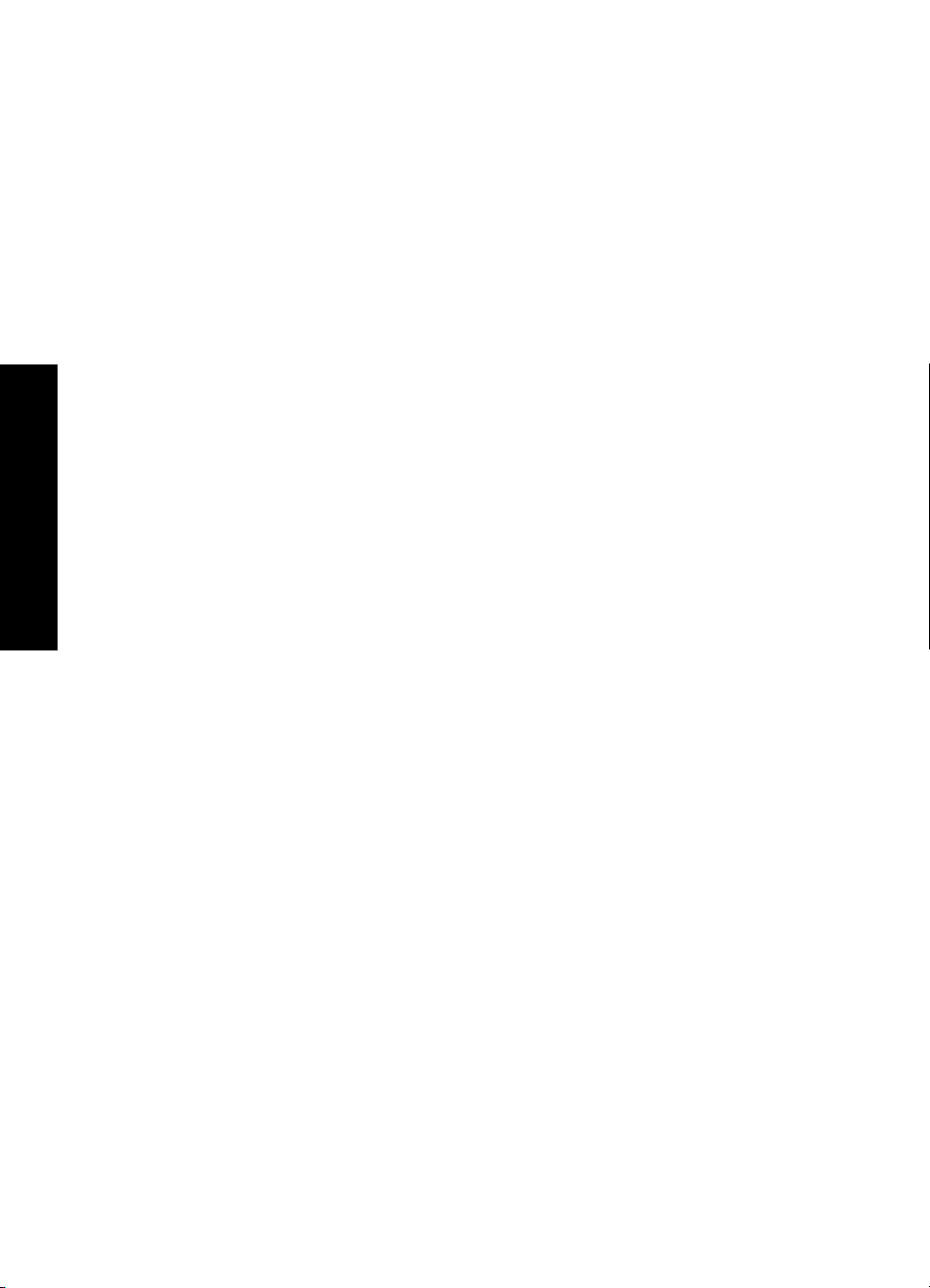
HP Photosmart A530 series
Глава 1
Ръководство за потребителя на
6 Ръководство за потребителя на HP Photosmart A530 series
Page 10

2 Запознаване
Този раздел съдържа начална информация за принтера HP Photosmart A530 series.
Този раздел съдържа следните теми:
•
Как да...?
Откриване на допълнителна информация
•
Устройството HP Photosmart с един поглед
•
Индикатори и бутони на контролния панел
•
Менюта на принтера
•
Как да...?
Щракнете върху една от следните връзки за допълнителна информация за това как
се изпълняват творчески и обичайни задачи с помощта на принтера HP Photosmart
и неговия софтуер.
• „
Печат на снимки без полета” на страница 28
Печат на снимки с поле” на страница 30
• „
Печат на пощенски картички” на страница 30
• „
Поставяне на хартия” на страница 15
• „
Отстраняване на заседнала хартия” на страница 56
• „
Поставяне или смяна на печатащата касета” на страница 36
• „
Прехвърляне на снимки” на страница 23
• „
Откриване на допълнителна информация
Към принтера HP Photosmart A530 series е включена следната документация:
Инструкции за инсталиране: В инструкциите за инсталиране
е описано как да настроите принтера, как да инсталирате
софтуера HP Photosmart, както и как да печатате снимки.
Прочетете първо този документ. Този документ може да се
нарича кратко ръководство или начално ръководство, в
зависимост от вашата страна/регион, език или модел на
принтера.
Базови указания: В Базови указания са описани функциите
на принтера, а също така се съдържат съвети за отстраняване
на неизправности и информация за поддръжка.
Помощна информация от устройството: Помощната
информация е достъпна от устройството и съдържа
допълнителна информация за избрани теми.
Откриване на допълнителна информация 7
Запознаване
Page 11

Глава 2
(продължение)
За информация относно това как можете да получите достъп
до тези помощни теми вж. „
принтера” на страница 10.
www.hp.com/support Ако имате интернет достъп, можете да получите помощ и
поддръжка от уеб сайта на HP. Този уеб сайт предлага
документация за продукти, техническа поддръжка, драйвери,
консумативи, както и информация за поръчки.
Използване на менюто на
Устройството HP Photosmart с един поглед
Фигура 2-1 Части на принтера
Запознаване
8 Запознаване
Номер Описание
1 Контролен панел: Управление на основните функции на
принтера от тук.
2 Изходна тава: Отворете за отпечатване, поставяне на карта с
памет, свързване на съвместим цифров фотоапарат, или за
достъп до областта за печатащата касета.
3 Слотове за карти с памет: В тези слотове можете да поставяте
карти с памет.
4 Порт за фотоапарат: Свързване на съвместим с PictBridge
цифров фотоапарат, допълнителния безжичен Bluetooth
адаптер на HP за принтер или USB флаш/джобно устройство.
5 Дръжка: Изтегляне за пренасяне на принтера.
6 Входна тава: Тук се поставя хартия. Първо отворете изходната
тава. Входната тава се отваря автоматично при отваряне на
изходната тава. За да затворите входната тава, първо трябва да
затворите изходната тава.
7 Вратичка за печатащата касета: Отваряне за поставяне или
изваждане на трицветната печатащата касета HP 110 Inkjet.
8 USB порт: Използване на този порт за свързване на принтера
към компютър с помощта на USB кабел (закупува се отделно).
Page 12

(продължение)
Номер Описание
9 Връзка за захранващ кабел: Тук свържете захранващия кабел.
Индикатори и бутони на контролния панел
Фигура 2-2 Контролен панел
Номер Описание
1 Захранване: Натискане за включване или изключване на
2 Екран на принтера: Повдигнете за нагласяне на ъгъла на
3 Меню: Натискане за достъп до менюто на принтера.
4 Печат: Отпечатване на текущо показаното изображение от
5
6 Отказ: Спиране на действие, излизане от меню, както и
принтера. Бутонът за захранване ще свети, когато принтерът е
включен.
виждане. От този екран можете да визуализирате снимки,
избирате елементи от менюто на принтера, както и много други
неща.
дадена карта с памет или избиране на маркирана опция от
менюто. Бутонът за печат ще свети, когато принтерът е включен.
Стрелки за навигация: Натиснете или за превъртане на
снимките в поставената карта с памет, или за навигиране в
менюто на принтера.
отказване на отпечатването на изображение в опашката.
Фигура 2-3 Индикатори
Запознаване
Индикатори и бутони на контролния панел 9
Page 13

Глава 2
Номер Описание
1 Захранване: Бутонът за захранване свети, когато принтерът е
2 Индикатор за внимание: Мига, когато принтерът изисква
3 Червени очи: Свети, ако функцията за премахване на ефекта
4 Печат: Отпечатване на текущо показаното изображение от
5 Индикатор за карта с памет и PictBridge: Започва да мига,
Запознаване
Менюта на принтера
Менютата на принтера съдържат много функции за отпечатване на снимки,
промяна на настройките за печат и др. При отваряне на менютата, те припокриват
текущо показаната снимка на екрана.
Използване на менюто на принтера
Менюто на принтера разполага с различни опции за печат, позволява промяна на
фабричните настройки на принтера, съдържа инструменти за отстраняване на
неизправности и поддържане, както и предлага помощна информация за обичайни
задачи за печат.
включен.
внимание.
"червени очи" е включена.
поставената карта с памет. Бутонът за печат ще свети, когато
принтерът е включен.
след което да свети непрекъснато при правилното поставяне на
карта с памет или при свързване на поддържано устройство към
порта за фотоапарат. Мига, когато принтерът комуникира с
дадена карта с памет или свързано устройство, или когато
свързан компютър изпълнява действие за четене, запис
изтриване.
или
10 Запознаване
Page 14

Съвет Менюто съдържа различни полезни команди и опции, но често
използваните функции (като печат) обикновено са достъпни с едно натискане
на бутон от контролния панел на принтера.
Номер Описание
1 Меню: Натискане за достъп до менюто на принтера.
2 Печат: Натискане за избиране на маркирана опция от менюто.
3
4 Отказ: Натиснете за излизане от дадено меню.
Стрелки за навигация: Натиснете или за навигиране в
менюто на принтера.
Използване на менюто на принтера
1. Натиснете бутона Menu (Меню) от контролния панел на принтера.
2. Натискайте
за придвижване към следващата опция в менюто, и за
придвижване към предишната опция.
3. Използвайте бутона Print (Печат) за избиране на опция. Недостъпните опции
от менюто ще бъдат затъмнени.
4. Натиснете бутона Cancel (Отказ) за излизане от меню.
Забележка За списък с опциите в менюто на принтера вж. „Опции в менюто на
принтера” на страница 12.
Менюта на принтера 11
Запознаване
Page 15

Глава 2
Опции в менюто на принтера
Design Gallery (Галерия с дизайни)
Галерията с дизайни предоставя няколко цветови ефекта и нюанси, които можете
да прилагате към снимките. За допълнителна информация вж. темата „
опции” на страница 21.
• No Effect (Без ефект)
• Black and White (Черно-бяло)
•Sepia (Сепия)
• Solarize (Преекспонация)
•Metallic (Металик)
• Blue Tint (Оттенък на синьото)
• Magenta Tint (Оттенък на червеното)
• Yellow Tint (Оттенък на жълтото)
• Green Tint (Оттенък на зеленото)
• Purple Tint (Оттенък на пурпурното)
Tools (Инструменти)
• Print test page (Отпечатване на тестова страница): Отпечатване на тестова
страница, съдържаща информация за принтера, която може да е полезна при
отстраняване на проблеми.
• Print sample page (Отпечатване на пробна страница): Отпечатване на пробна
страница за проверка на качеството на печат на принтера.
• Clean Print Cartridge (Почистване на печатащата касета): Почистване на
печатащата касета. След което ще бъдете запитани дали искате да продължите
с почистване от второ ниво (изберете Yes (Да) или No (Не)). Ако изберете
(Да), ще се изпълни друг цикъл на почистване. След това ще бъдете запитани
дали искате да продължите с почистване от трето ниво (изберете Yes (Да) или
No (Не)).
Запознаване
• Align Print Cartridge (Подравняване на печатащата касета): Подравняване на
печатащата касета.
• Photo Fix (Коригиране на снимки): Подобряване на снимките.
◦ On (Вкл.)
◦ Off (Изкл.) (по подразбиране)
• Red Eye Removal (Премахване на ефекта "червени очи")
◦ "On" (Вкл.) (по подразбиране)
◦ "Off" (Изкл.)
• Print quality (Качество на печат): Промяна на качеството на печат. Изберете
опцията Best (Най-добро) за най-високо качество на печат, Normal (Нормално)
за използване на по-малко мастило и по-бързо отпечатване, или Fast Normal
(Бързо/нормално). Качеството на
избрания тип хартия.
Творчески
Yes
печат по подразбиране се определя от
12 Запознаване
Page 16
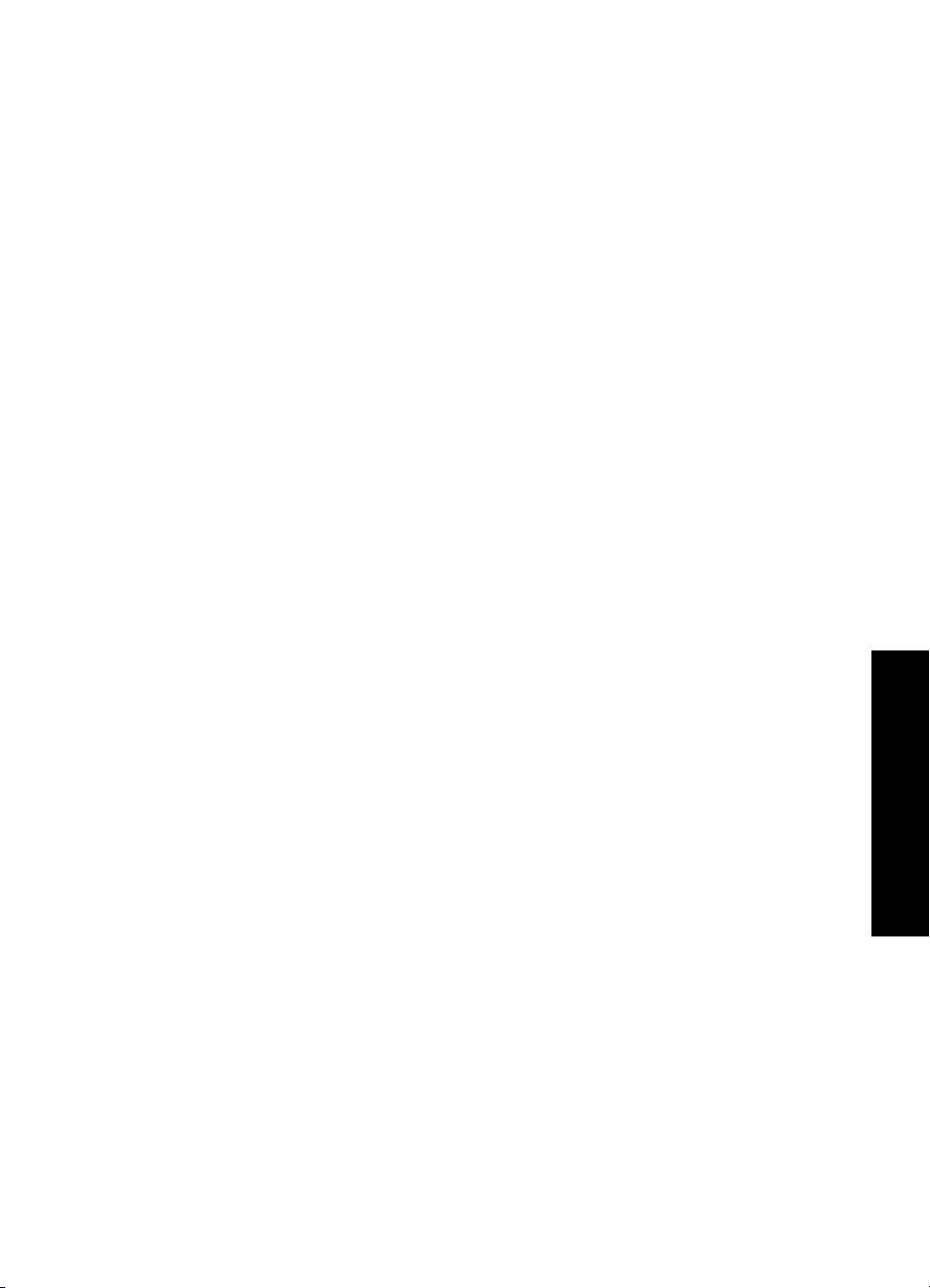
• Paper type (Тип хартия): Избор на типа на използваната хартия. Изберете
HP Advanced Photo Paper (Фотохартия HP Advanced) (по подразбиране),
HP Premium Photo Paper (Фотохартия HP Premium), Other, Plain (Друга,
обикновена) или Other, Photo (Друга, за фотопечат).
• Borderless (Без полета) Превключване на функцията за печатане без полета
между On (Вкл.) (по подразбиране) и Off (Изкл.). Когато функцията за печат без
полета е изключена, всички
страници ще се отпечатват с тясно бяло поле около
външните ръбове на хартията.
• Software Install Mode (Режим на инсталиране на софтуера): Изберете On (Вкл.)
за разрешаване на автоматично инсталиране на софтуера. Изберете Off ( Изкл.)
за забраняване на автоматично инсталиране на софтуера. Може да се наложи
да изключите тази функция, ако използвате принтера с
пакета за надстройка
на HP за безжичен печат или пакетите на HP Jet Direct.
• Demo (Демо): Активиране на демо режима на принтера.
• Set Language (Задаване на езика): Промяна на настройката за език или страна/
регион. Изберете Select language (Избор на език) или Select country/region
(Избор на страна/регион). Текстът на екрана на принтера ще се промени на
избрания
език. Размерите за хартия и другите опции в менютата ще се променят
според избрания език.
• Restore defaults ( Възстановяване на началните настройки): Възстановяване на
настройките по подразбиране на принтера: Yes (Да) или No (Не). При избиране
на Yes (Да), ще се възстановят оригиналните фабрични предпочитания на
принтера.
Помощ
• Photo printing tips (Съвети при печат на снимки
): Преглеждане на съвети за
получаване на възможно най-добрите разпечатки.
• Printer features (Функции на принтера): Информация за използването на
функциите на принтера.
• Print from imaging devices ( Печат от устройства за създаване на изображения):
Информация за печатане от карти с памет, PictBridge фотоапарати или USB
флаш/джобни устройства.
• Troubleshooting and maintenance (Отстраняване на неизправности и
поддържане): Информация за отстраняване
на неизправности и поддържане на
принтера.
• Getting assistance (Получаване на помощ): Информация за получаване на
помощ от принтера.
Запознаване
Менюта на принтера 13
Page 17

Глава 2
Запознаване
14 Запознаване
Page 18
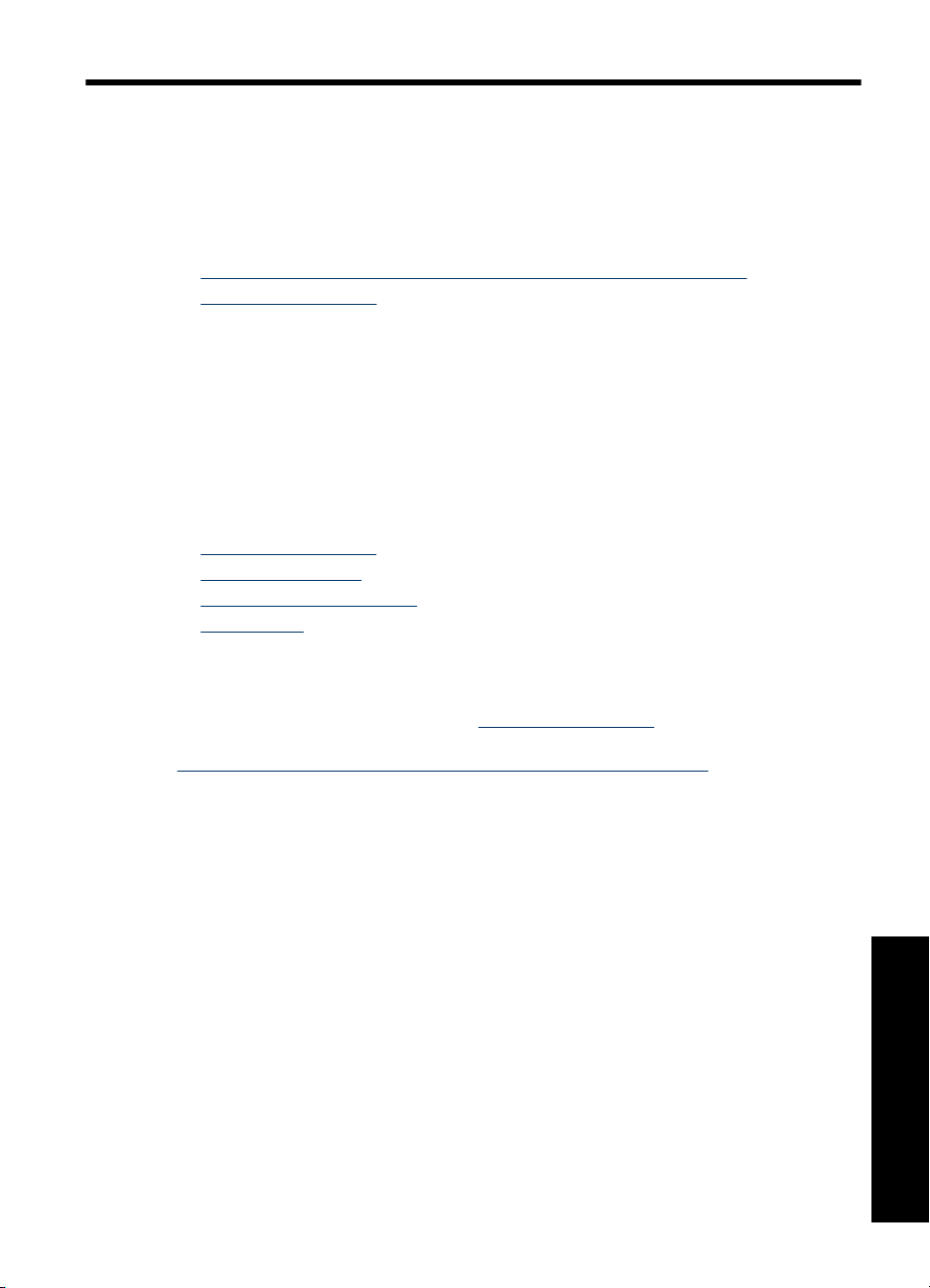
3 Основна информация за
хартията
Научете се как да избирате правилната хартия за вашите задания за печат, както
и как да я поставяте за печат във входната тава.
•
Избор най-подходящата хартия за съответното задание за печат
Поставяне на хартия
•
Избор най-подходящата хартия за съответното задание за печат
Използвайте фотохартия HP Advanced. Тя е специално създадена за работа с
мастилата в принтера с цел отпечатване на хубави снимки. Използването на други
фотохартии ще доведе до по-лоши резултати.
За списък с наличните хартии за мастиленоструен печат за устройства на HP, както
и за покупка на консумативи, посетете:
•
www.hpshopping.com (САЩ)
www.hpshopping.ca (Канада)
•
www.hp.com/eur/hpoptions (Европа)
•
www.hp.com (всички останали страни/региони)
•
Принтерът е зададен по подразбиране да отпечатва снимки с най-добро качество
върху хартия HP Advanced. Ако печатате върху различен тип хартия, не забравяйте
да промените типа на хартията. За информация относно промяната на типа на
хартията в менюто на принтера вж. „
информация относно промяната на типа на хартията при печат от компютъра вж.
„
Промяна на настройките за печат на заданието за отпечатване”
на страница 26.
Поставяне на хартия” на страница 15. За
Поставяне на хартия
Съвети при поставяне на хартия
• Можете да печатате снимки върху малки носители (например фотохартия с
размери 10 x 15 см (4 x 6 инча) или 13 x 18 см (5 x 7 инча), индексни картончета,
картички с размер L или картички Hagaki). Използвайте обикновена хартия (като
индексни картончета) само при печат на чернови или когато качеството на печат
не е от значение.
• Преди да поставите хартията
освободите място за хартията. След като поставите хартия, подравнете я, като
плъзнете внимателно водача за ширина до краищата на хартията.
• Поставяйте само един тип и размер хартия в даден момент. Не комбинирайте
различни типове или размери хартия във входната тава.
плъзнете навън водача по ширина, за да
Основна информация за хартията
Поставяне на хартия 15
Page 19

Глава 3
Основна информация за хартията
Поставяне на хартия
1. Отворете изходната тава. Изходната тава ще се отвори автоматично.
1 Входна тава
2 Водач за ширината на хартията
3 Изходна тава
2. Поставете до 20 листа фотохартия със страната за печат или гланцовата
страна към предната част на принтера. Ако използвате хартия с накрайник,
поставете я така, че накрайникът да се поеме от устройството последен. При
поставяне на хартията я плъзнете към лявата страна на входната тава, след
което я натиснете надолу докрай.
3. Нагласете
водача за хартия по ширина до ръба на хартията, но без тя да се
огъва.
Ако печатате от компютър, променете типа на хартията, както и други настройки на
принтера, в диалоговия прозорец за печат. За допълнителна информация вж.
„
Печат от компютър” на страница 23 и „Промяна на настройките за печат на
заданието за отпечатване” на страница 26.
Когато печатате от компютър, можете да избирате от повече размери на хартии,
отколкото при печат без компютър. Когато печатате без компютър, принтерът сам
открива използвания размер на хартията и мащабира съответното изображение,
така че то да се побере на използвания размер хартия.
16 Основна информация за хартията
Page 20

4 Печат без използване на
компютър
Този раздел съдържа следните теми:
•
Печат от карта с памет
•
Печат от съвместим с PictBridge фотоапарат или устройство
•
Печат от Bluetooth устройство
•
Творчески опции
•
Подобряване на снимките
Печат от карта с памет
В този раздел е описано как се печатат цифрови снимки, съхранявани на карта с
памет. Можете да избирате снимки, докато съответната карта с памет е във
фотоапарата (Digital Print Order Format, Цифров формат на печат в последователен
ред, DPOF) или принтера. За печатането от карта с памет не се изисква компютър
и това не изхабява батериите на цифровия
•
Поддържани карти с памет
•
Печат на снимки от карта с памет
•
Изваждане на карта с памет
Поддържани карти с памет
Принтерът HP Photosmart може да разчита най-различни модели карти с памет.
Тези карти са произведени от няколко производителя и се продават с различни
капацитети на съхранение на данни.
• MultiMediaCard (MMC)
Мини MMC и мини Transflash карти с памет с подходящи адаптери
• Secure Digital
• Memory Sticks, Memory Stick Duo, Memory Stick PRO Duo
• xD-Picture Card
• Карта miniSD със SD адаптер
фотоапарат.
Печат без използване на
компютър
Внимание Използването на карти с памет, които не се поддържат, може да
повреди самата карта с памет и принтера.
Печат от карта с памет 17
Page 21

Печат без използване на
компютър
Глава 4
Номер Описание
1 Memory Sticks
2 Secure Digital, MultiMediaCard (MMC)
xD-Picture Card
Карта с памет Поставяне на картата с памет
MultiMediaCard
Ъгловият ръб трябва да е отдясно
•
Металните контакти трябва да са надолу
•
Secure Digital
Memory Stick
xD-Picture Card
Ъгловият ръб трябва да е отдясно
•
Металните контакти трябва да са надолу
•
Ако използвате карта miniSD, прикачете адаптера,
•
придружаващ картата, преди да я поставите в принтера
Ъгловият ръб трябва да е отляво
•
Металните контакти трябва да са надолу
•
Ако използвате карта Memory Stick Duo™ или Memory Stick
•
PRO Duo
да я поставите в принтера
Заоблената страна на картата трябва да сочи към вас
•
Металните контакти трябва да са надолу
•
Печат на снимки от карта с памет
Важно! Снимките изсъхват моментално и можете да боравите с тях веднага след
тяхното отпечатване. Въпреки това, HP препоръчва да оставяте снимките
изложени на въздух за около 3 минути след отпечатването им, за да могат
цветовете да се проявят напълно, преди да сложите снимките накуп или да ги
подредите в албуми.
™
, прикачете адаптера, придружаващ картата, преди
Отпечатване на една снимка
1. Поставете
подходяща хартия за текущото задание за печат. За допълнителна
информация вж. темата „
2. Навигирайте между снимките, намиращи се в поставената карта с памет.
18 Печат без използване на компютър
Поставяне на хартия” на страница 15.
Page 22
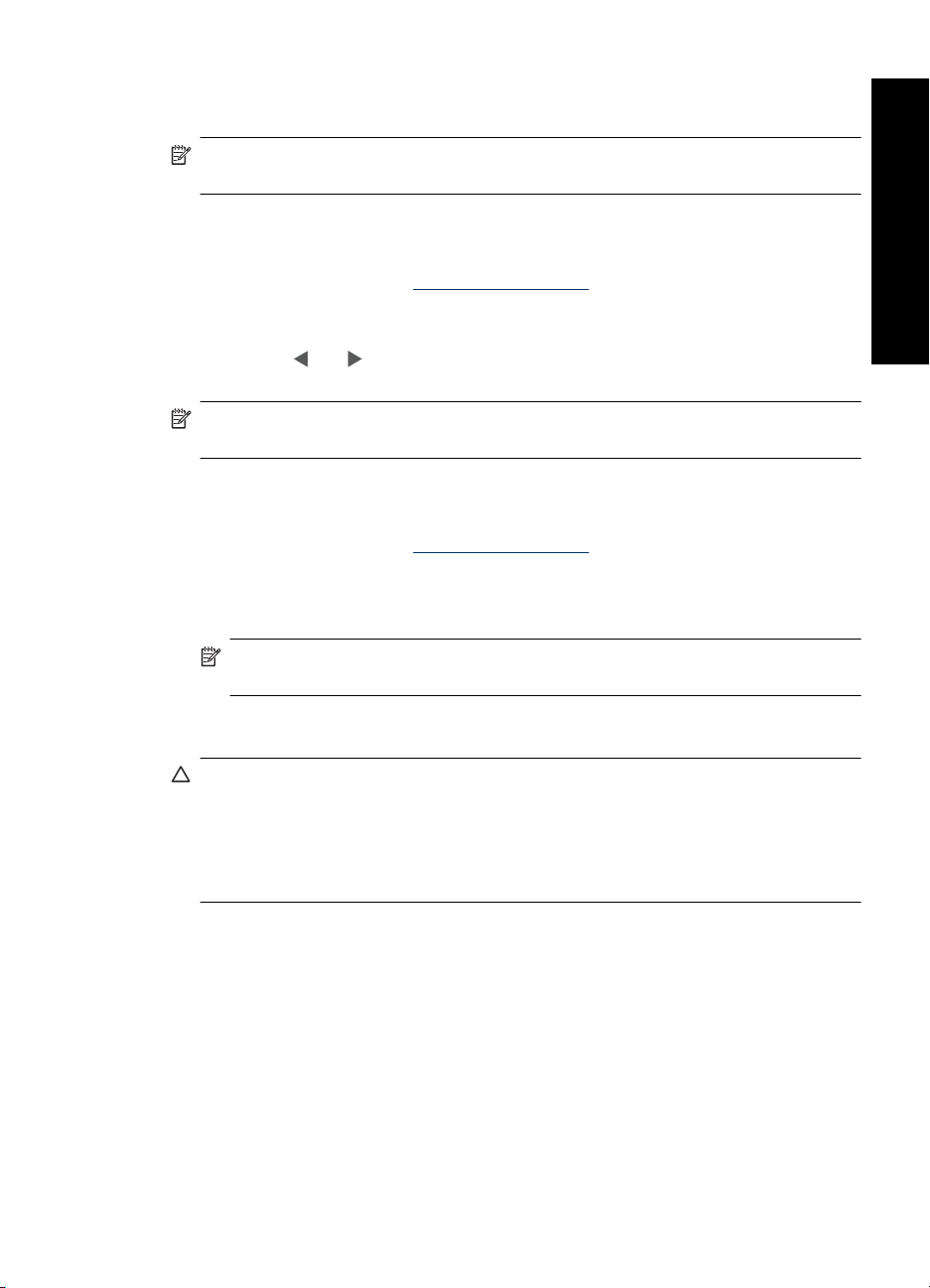
3. Покажете на екрана снимката, която искате да разпечатате.
4. Натиснете Print (Печат).
Забележка Натиснете отново Print (Печат) за отпечатване на допълнителни
копия на текущото изображение.
Отпечатване на няколко снимки
1. Поставете подходяща хартия за текущото задание за печат. За допълнителна
информация вж. темата „
2. Навигирайте между снимките, намиращи се в поставената карта с памет.
3. Натиснете Print (Печат).
4. Натиснете
нужно да изчаквате да се отпечата първата снимка.
Забележка Натиснете отново Print (Печат) за отпечатване на допълнителни
копия на текущото изображение.
Печат на избрани от фотоапарат снимки
1. Поставете подходяща хартия за текущото задание за печат. За допълнителна
информация вж. темата „
2. Поставете карта с памет, на която има избрани от фотоапарат (DPOF) снимки.
3. Изберете Yes (Да), когато принтерът ви попита дали искате да отпечатате
избраните от фотоапарата снимки, след което натиснете Print (Печат).
Забележка Натиснете отново Print (Печат) за отпечатване на
допълнителни копия на текущото изображение.
или , за да отидете на следващата снимка за отпечатване. Не е
Поставяне на хартия” на страница 15.
Поставяне на хартия” на страница 15.
Печат без използване на
компютър
Изваждане на карта с памет
Внимание Не изваждайте картата с памет, докато индикаторът за карта с
памет мига. Мигащият индикатор означава, че принтерът или компютърът
използва картата с памет. Изчакайте, докато индикаторът спре да мига.
Изваждането на карта с памет, докато те все още се използва, може да доведе
да повреждане на информацията на картата, или да повреди
с памет.
Изваждане на карта с памет
▲Когато индикаторът за карта с памет свети постоянно, това означава, че можете
безопасно да извадите картата с памет от слота.
принтера и картата
Печат от съвместим с PictBridge фотоапарат или устройство
В този раздел е описана процедурата за печат от цифров фотоапарат с PictBridge.
Процедурата за печат от други устройства с PictBridge (като телефони с камера и
други устройства за заснемане на изображения) е подобна. За по-конкретна
информация вж. документацията към съответното PictBridge устройство.
Печат от съвместим с PictBridge фотоапарат или устройство 19
Page 23

Печат без използване на
компютър
Глава 4
Забележка Ако изключите фотоапарата, докато печатате, всички задания за
печат ще бъдат отменени.
Печат от съвместим с PictBridge фотоапарат
1. Поставете фотохартия HP Advanced в принтера.
2. Включете съвместимия с PictBridge цифров фотоапарат.
3. Уверете се, че настройката за USB конфигурация на фотоапарата е зададена
на цифров фотоапарат, след което свържете фотоапарата към порта за
фотоапарат на принтера, като използвате USB кабела, придружаващ
съвместимия с PictBridge фотоапарат. Индикаторът за карта с памет/порта за
фотоапарат
ще мига, докато фотоапаратът се свърже с принтера, след което
той ще светне.
Вж. документацията към фотоапарата за допълнителна информация относно
настройката за USB конфигурация. Името на настройката и нейните опции може
да са различни на цифровите фотоапарати, които не са на HP.
4. Ако вече сте избрали снимки за печат на фотоапарата, на
него ще се покаже
диалоговият прозорец Print DPOF Photos? (Отпечатване на снимките с DPOF
означение?). Изберете No (Не), ако не искате да печатате предварително
избраните снимки. DPOF (Digital Print Order Format - Цифров формат на печат
в последователен ред) позволява на потребителя за отбелязва снимки за печат
от цифров фотоапарат, както и да включва друга информация като броя на
копията за печат.
5. Отпечатайте снимките, като използвате опциите и контролите на фотоапарата.
За допълнителна информация вж. документацията към фотоапарата.
Индикаторът за карта с памет/порта за фотоапарат ще мига, докато снимките
се печатат.
Важно! Снимките изсъхват моментално и можете да боравите с тях веднага след
тяхното отпечатване. Въпреки това, HP препоръчва да оставяте снимките
изложени на
въздух за около 3 минути след отпечатването им, за да могат
цветовете да се проявят напълно, преди да сложите снимките накуп или да ги
подредите в албуми.
Печат от Bluetooth устройство
В този раздел е описано как се печата от устройство с безжична Bluetooth
технология. Тази технология за комуникиране в малък радиус, дава възможност на
голям диапазон от устройства да се свързват помежду си - без неудобството при
използване на кабели.
За да използвате функцията за свързване чрез Bluetooth с принтера HP Photosmart
A530 series, трябва да закупите и
HP Bluetooth
®
адаптер за принтер към порта за фотоапарат, намиращ се отпред на
принтера. За да научите как се печата от Bluetooth устройство, вж. документацията
към съответния Bluetooth адаптер.
20 Печат без използване на компютър
свържете допълнителния безжичен
Page 24

Печат от Bluetooth устройство
1. Свържете Bluetooth адаптера към порта за фотоапарат, намиращ се на
принтера.
Фигура 4-1 Контролен панел
1 Адаптер за Bluetooth
2. Задайте на устройството да търси за налични Bluetooth принтери.
3. Изберете принтера HP Photosmart A530 series, когато той се покаже на
устройството.
4. Изпратете заданието за печат от Bluetooth устройството към принтера. Вж.
документацията към Bluetooth устройството за конкретни инструкции за
изпращане на задание за печат.
Печат без използване на
компютър
Забележка За допълнителна информация относно безжичната Bluetooth
технология и HP посетете
Творчески опции
Променете настроението и въздействието на дадена снимка, като приложите
ефект от галерията с дизайни или оттенък на цвета. Цветовият ефект "Сепия"
прилага кафяви тонове, подобно на тези от снимките, правени в началото на 1900
г. За ефект на ръчно рисувани цветове опитайте опцията за цвят "Антик". За
класически, драматичен ефект конвертирайте цветовете на
сивото (черно-бяло).
Отваряне на галерията с дизайни
1. Поставете картата с памет.
2. Покажете на екрана снимката, която искате да разпечатате.
3. Натиснете бутона Menu (Меню).
4. Натиснете
5. Натиснете бутона Print (Печат) за отваряне на менюто с творчески опции на
галерията с дизайни.
6. Натиснете
или , за да маркирате Design Gallery (Галерия с дизайни).
или , за да превъртите през опциите на менюто.
www.hp.com/go/bluetooth.
снимката в гамата на
Творчески опции 21
Page 25

Глава 4
7. Използвайте бутона Print (Печат) за избиране на опция.
8. Натиснете бутона Cancel (Отказ), за да излезете от менюто.
Печат без използване на
компютър
Премахване на ефект от галерията с дизайни
1. Поставете картата с памет.
2. Покажете на екрана снимката, която искате да разпечатате.
3. Натиснете бутона Menu (Меню).
4. Натиснете
5. Натиснете бутона Print (Печат) за отваряне на менюто с творчески опции на
галерията с дизайни.
6. Натиснете
7. Натиснете бутона Print (Печат) за премахване на съответния ефект.
или , за да маркирате Design Gallery (Галерия с дизайни).
или , за да маркирате No Effect (Без ефект).
Подобряване на снимките
Принтерът HP Photosmart A530 series разполага с две функции за подобряване на
снимките: функциите за намаляване на ефекта “червени очи” и коригиране на
снимки
Функцията за намаляване на ефекта "червени очи" е включена по подразбиране
при първоначалното включване на принтера. Тази функция намалява ефекта
"червени очи", който понякога се появява на заснетите със светкавица снимки. Ако
искате
да отпечатате снимка, без да премахвате ефекта "червени очи", изключете
функцията за намаляване на ефекта "червени очи" от менюто с инструменти. Вж.
„
Менюта на принтера” на страница 10 за допълнителна информация.
Функцията за коригиране на снимки подобрява заснетите снимки благодарение на
технологиите на HP за живи и реалистични изображения, които:
• Изострят снимките.
• Подобряват тъмните области на снимките, без да се повлияват светлите им
части.
• Подобряват като цяло яркостта, цветовете и контраста на снимките.
•
Автоматично подравняват снимките. Много цифрови фотоапарати заснемат
изображения с размер, който не съвпада със стандартните размери на
фотохартията (например 10 x 15 см (4 x 6 инча)). Ако е необходимо, принтерът
изрязва изображенията, така че те да съвпаднат с размера на хартията.
Функцията за автоматично подравняване усеща позицията на главите на
обектите и се опитва да избегне изрязването им
При първоначалното включване на принтера, функцията за коригиране на снимки
е изключена по подразбиране. Ако искате да отпечатате снимка с помощта на
подобренията за коригиране на снимки, изключете функцията "Photo
Fix" (Коригиране на снимки) от менюто с инструменти. Вж. „
на страница 10 за допълнителна информация.
от съответната снимка.
Менюта на принтера”
22 Печат без използване на компютър
Page 26

5 Печат от компютър
В този раздел е описано как се печатат снимки, когато принтерът HP Photosmart
A530 series е свързан към компютър и искате да отпечатате снимка от приложение
за редактиране на изображения.
Този раздел съдържа следните теми:
•
Софтуер на принтера
Прехвърляне на снимки на компютъра
•
Подобряване на снимките
•
Промяна на настройките за печат на заданието за отпечатване
•
Печат на снимки
•
Софтуер HP Photosmart
•
Софтуер на принтера
Когато е свързан към компютър, принтерът се контролира от инсталирания на
компютъра софтуер за принтера. Използвайте този софтуер ( наричан още драйвер
на принтера) за промяна на настройките за печат, както и за стартиране на задания
за печат.
За информация относно инсталирането на софтуера вж. инструкциите за
настройка, приложени в кутията с принтера или
на страница 69.
Забележка Диалоговият прозорец със свойства на принтера още се нарича и
диалогов прозорец с предпочитания за печат.
„Инсталиране на софтуера”
Печат от компютър
Отваряне на настройките за печат
1. Отворете желания файл за печат.
2. Следвайте стъпките, отнасящи се за вашата операционна система.
Потребители на Windows
а. Изберете File (Файл), а след това Print (Печат).
б. Проверете дали избраният принтер е HP Photosmart A530 series.
в. Щракнете върху Properties (Свойства) или Preferences (Предпочитания).
Забележка Пътят до диалоговия прозорец със свойства на принтера
варира в зависимост от софтуерната програма, която използвате.
Потребители на Mac
а. Изберете File (Файл), а след това Print (Печат).
б. Проверете дали избраният принтер е HP Photosmart A530 series.
Прехвърляне на снимки на компютъра
В този раздел е описано как се прехвърлят снимки и други файлове от поставена
в принтера карта с памет към свързан компютър.
Прехвърляне на снимки на компютъра 23
Page 27

Печат от компютър
Глава 5
Забележка Настройте принтера и инсталирайте софтуера му, преди да
опитате да прехвърлите снимки на свързания компютър. Докато не направите
това, няма да можете да прехвърляте снимки. За допълнителна информация
вж. темата „
Инсталиране на софтуера” на страница 69.
Запис на снимки от карта с памет на свързан компютър
1. Поставете карта с памет, на която има снимки, в правилния слот за карта с
памет на принтера.
2. Следвайте указанията на компютъра.
3. Следвайте стъпките, отнасящи се за вашата операционна система.
Потребители на Windows
▲Ако на компютъра се покаже подкана, изберете опцията за
отваряне на
папка, представяща картата с памет. Можете също да щракнете двукратно
върху My Computer (Моят компютър), след което щракнете двукратно върху
устройството, назначено за картата с памет.
Потребители на Mac
▲ Щракнете двукратно върху иконата USB устройството на работния плот,
представяща картата с памет.
4. Плъзгайте файлове от картата с памет в желаното местоположение на
компютъра.
Забележка Можете също да използвате Windows Explorer или Macintosh
Finder за копиране на файлове от компютъра на картата с памет.
Прехвърляне на файлове, които не са снимки, от карта с памет на свързан
компютър
1. Поставете карта с памет, съдържаща файлове, които не са снимки, в правилния
слот за карта с памет на принтера.
2. Следвайте стъпките, отнасящи се за вашата операционна система.
Потребители на Windows
▲Ако на компютъра се покаже подкана, изберете опцията
папка, представяща картата с памет. Можете също да щракнете двукратно
върху My Computer (Моят компютър), след което щракнете двукратно върху
устройството, назначено за картата с памет.
Потребители на Mac
▲ Щракнете двукратно върху иконата USB устройството на работния плот,
представяща картата с памет.
3. Плъзгайте файлове от картата с памет в желаното местоположение на
компютъра.
Забележка Можете също да използвате Windows Explorer или Macintosh
Finder за копиране на файлове от компютъра на картата с памет.
24 Печат от компютър
за отваряне на
Page 28

Изтриване на снимки или файлове от карта с памет
1. Поставете карта с памет, на която има файлове, в правилния слот за карта с
памет на принтера.
2. Следвайте стъпките, отнасящи се за вашата операционна система.
Потребители на Windows
▲Ако на компютъра се покаже подкана, изберете опцията за отваряне на
папка, представяща картата с
върху My Computer (Моят компютър), след което щракнете двукратно върху
устройството, назначено за картата с памет.
Потребители на Mac
▲Щракнете двукратно върху иконата USB устройството на работния плот,
представяща картата с памет.
3. Изберете желаните за изтриване файлове, а след това ги изтрийте.
памет. Можете също да щракнете двукратно
Архивиране на снимки от карта с
1. Направете едно от следните неща:
Ако вече е поставен карта с памет, направете следното:
▲ Свържете съвместим фотоапарат или флаш устройство към предния порт
за фотоапарат на принтера.
Ако вече е свързано устройство за съхранение (като например
фотоапарат или флаш устройство), направете следното:
▲Поставете карта с памет
2. Следвайте инструкциите на екрана на принтера, за да архивирате снимките от
картата с памет на друго устройство за съхранение.
3. Извадете картата с памет или устройството за съхранение и натиснете бутона
Print (Печат), за да продължите.
Забележка Не можете да архивирате снимки от устройство за съхранение на
карта с памет.
Подобряване на снимките
Технологиите на HP за живи и реалистични изображения подобряват качеството
на отпечатваните снимки.
• Функцията за премахване на ефекта "червени очи" коригира често срещан при
снимките, направени със светкавица, проблем
• Функцията за коригиране на снимки подобрява замазаните снимки, а също така
коригира други често срещани проблеми
памет на друго устройство за съхранение
в подходящия слот отпред на принтера.
Печат от компютър
Промяна на настройката за технологиите на HP за живи
изображения
1. Отворете желания файл за печат.
2. Следвайте стъпките, отнасящи се за вашата операционна система.
Потребители на Windows
Подобряване на снимките 25
и реалистични
Page 29

Глава 5
а. Изберете File (Файл), а след това Print (Печат).
б. Проверете дали избраният принтер е HP Photosmart A530 series.
в. Щракнете върху Properties (Свойства) или Preferences (Предпочитания).
Забележка Пътят до диалоговия прозорец със свойства на принтера
варира в зависимост от софтуерната програма, която използвате.
Потребители на Mac
а. Изберете File (Файл), а след това Print (Печат).
б. Проверете дали избраният принтер е HP Photosmart A530 series.
в. Изберете прозореца HP Real Life Technologies (Технологии на HP за живи
и реалистични изображения).
3. Изберете подходящата опция отпечатваната снимка - Photo Fix (Коригиране на
снимки) или Automatic Red Eye Removal (Автоматично премахване на ефекта
"червени очи").
Промяна на настройките за печат на заданието за
Печат от компютър
отпечатване
В този раздел се съдържа информация за промяна на настройките за печат (като
типа на хартията и качеството на печат) при печатане от компютър. Този раздел
съдържа следните теми:
•
Промяна на качеството на печат
Промяна на типа на хартията
•
Промяна на размера на хартията
•
Промяна на качеството на печат
Изберете скоростта и качеството на печат, за да оптимизирате отпечатването на
снимките.
Избор на скорост и качество на печат
1. Отворете желания файл за печат.
2. Следвайте стъпките, отнасящи се за вашата операционна система.
Потребители на Windows
а. Изберете File (Файл), а след това Print (Печат).
б. Проверете дали избраният принтер е HP Photosmart A530 series.
в. Щракнете
Потребители на Mac
а. Изберете File (Файл), а след това Print (Печат).
б. Изберете прозореца Printer Features (Функции на принтера).
в. Проверете дали избраният принтер е HP Photosmart A530 series.
26 Печат от компютър
върху Properties (Свойства) или Preferences (Предпочитания).
Забележка Пътят до диалоговия прозорец със свойства на принтера
варира в зависимост от софтуерната програма, която използвате.
Page 30

3. От падащия списък Paper Type (Тип хартия) изберете съответния тип хартия,
който сте поставили.
4. От падащия списък Print Quality (Качество на печат) изберете подходящата за
вашия материал за печат настройка за качество.
Настройки за качеството на печат
• Функцията Automatic (Автоматично) позволява на принтера да използва
подходящите настройки, като се базира на други настройки
типа хартия).
• Настройката Best (Най-добро) предоставя най-добрия баланс на високо
качество и скорост на печат, като тя може да се използва за отпечатване на
документи с високо качество. При използване на настройката за най-добро
качеството при повечето документи, скоростта на печат е по-бавна, отколкото
при
използване на настройката за нормален печат.
• Настройката Normal (Нормално) предоставя най-добрия баланс на качество и
скорост на печат, като тя е подходяща за повечето документи.
• С настройката Fast Normal (Бързо и нормално) се печата по-бързо, отколкото
с настройката "Normal" (Нормално).
Промяна на типа на хартията
За най-добри резултати винаги избирайте конкретен тип хартия, който да отговаря
на използваните за съответното задание за печат носители.
(като например на
Избор на конкретен тип хартия
1. Отворете желания файл за печат.
2. Следвайте стъпките, отнасящи се за вашата операционна система.
Потребители на Windows
а. Изберете File (Файл), а след това Print (Печат).
б. Проверете
в. Щракнете върху Properties (Свойства) или Preferences (Предпочитания).
Забележка Пътят до диалоговия прозорец със свойства на принтера
варира в зависимост от софтуерната програма, която използвате.
Потребители на Mac
а. Изберете File (Файл), а след това Print (Печат).
б. Проверете дали избраният принтер е HP Photosmart A530 series.
в. Изберете прозореца Printer Features (Функции на принтера).
3. От падащия списък Paper Type (Тип хартия) изберете съответния тип хартия,
който сте поставили.
дали избраният принтер е HP Photosmart A530 series.
Промяна на размера на хартията
За най-добри резултати винаги избирайте конкретния размер хартия, който
отговаря на използваните за съответното задание за печат носители.
Печат от компютър
Промяна на настройките за печат на заданието за отпечатване 27
Page 31

Глава 5
Избор на размер хартия
1. Отворете желания файл за печат.
2. Следвайте стъпките, отнасящи се за вашата операционна система.
Потребители на Windows
а. Изберете File (Файл), а след това Print (Печат).
б. Проверете дали избраният принтер е HP Photosmart A530 series.
в. Щракнете върху Properties (Свойства) или Preferences (Предпочитания).
Потребители на Mac
а. Изберете File (Файл), а след това Print (Печат).
б. Проверете дали избраният принтер е HP Photosmart A530 series.
в. Изберете прозореца Printer Features (Функции на принтера).
3. В падащия списък Paper Size (Тип хартия) изберете типа хартия, който сте
Печат от компютър
поставили.
Забележка За печат без полета изберете размер на хартия, след което
отметнете квадратчето Borderless (Без полета).
Печат на снимки
Забележка Пътят до диалоговия прозорец със свойства на принтера
варира в зависимост от софтуерната програма, която използвате.
В този раздел е описано как се печатат няколко типа снимки и в него се съдържат
следните теми:
•
Печат на снимки без полета
Печат на снимки с поле
•
Печат на пощенски картички
•
Печат на панорамни снимки
•
Печат на индексни картончета и други малки носители
•
Печат на снимки без полета
Използвайте функцията за печат без полета за печатане докрая на ръбовете на
хартията.
Указания
• Вж. темата „
използват функциите за печат на снимки.
• Уверете се, че използваната от вас фотохартия не е нагъната или на вълни.
• Когато поставяте носители, не препълвайте капацитета на тавата за хартия. За
допълнителна информация вж. „
на страница 61.
Подобряване на снимките” на страница 25, за да научите как се
Спецификации на принтера”
28 Печат от компютър
Page 32

Печат на снимка без полета
1. Уверете се, че принтерът е включен.
2. Поставете подходяща хартия за текущото задание за печат. За допълнителна
информация вж. темата „
Поставяне на хартия” на страница 15.
3. Отворете желания файл за печат.
4. Следвайте стъпките, отнасящи се за вашата операционна система.
Потребители на Windows
а. Изберете File (Файл), а след това Print (Печат).
б. Проверете дали избраният принтер е HP Photosmart A530 series.
в. Щракнете върху Properties (Свойства) или Preferences (Предпочитания).
Забележка Пътят до диалоговия прозорец със свойства на принтера
варира в зависимост от софтуерната програма, която използвате.
Потребители на Mac
а. Изберете File (Файл), а след това Print (Печат).
б. Проверете дали избраният принтер е HP Photosmart A530 series.
в. Изберете прозореца Printer Features (Функции на принтера).
5. Поставете отметка в квадратчето Borderless (Без полета), за да изберете
опцията.
6. В падащия списък Paper Type (Тип хартия) изберете типа хартия, който сте
поставили.
7. Изберете други желани
настройки за печат, след което щракнете върху бутона
OK (Windows) или Print (Печат) (Mac).
Ако печатате върху фотохартия с издърпващ се накрайник, премахнете
накрайника, за да може документът да се отпечата изцяло без полета.
Печат от компютър
Печат на снимки 29
Page 33

Глава 5
Печат на снимки с поле
Указания
• Вж. темата „
използват функциите за печат на снимки.
• Уверете се, че използваната от вас фотохартия не е нагъната или на вълни.
• Когато поставяте носители, не препълвайте капацитета на тавата за хартия. За
допълнителна информация вж. „
на страница 61.
Печат на снимки с полета
1. Уверете се, че принтерът е включен.
2. Поставете подходяща хартия за текущото задание за печат. За допълнителна
информация вж. темата „
3. Отворете желания файл за печат.
4. Следвайте стъпките, отнасящи се за вашата операционна система.
Печат от компютър
Потребители на Windows
а. Изберете File (Файл), а след това Print (Печат).
б. Проверете дали избраният принтер е HP Photosmart A530 series.
в. Щракнете върху Properties (Свойства) или Preferences (Предпочитания).
Подобряване на снимките” на страница 25, за да научите как се
Спецификации на принтера”
Поставяне на хартия” на страница 15.
Забележка Пътят до диалоговия прозорец със свойства на принтера
варира в зависимост от софтуерната програма, която използвате.
Потребители на Mac
а. Изберете File (Файл), а след това Print (Печат).
б. Проверете дали избраният принтер е HP Photosmart A530 series.
в. Изберете прозореца Printer Features (Функции на принтера).
5. Махнете отметката от квадратчето Borderless (Без полета), ако е поставена
такава.
6. Изберете други желани настройки за печат, след което щракнете върху бутона
OK (Windows) или Print (Печат) (Mac).
Печат на пощенски картички
Указания
• Използвайте само картончета и други малки носители, които отговарят на
спецификациите за размер на хартията за принтера. За допълнителна
информация вж. „
• Когато поставяте носители, не препълвайте капацитета на тавата за хартия. За
допълнителна информация вж. „
на страница 61.
30 Печат от компютър
Спецификации на принтера” на страница 61.
Спецификации на принтера”
Page 34

Печат на пощенски картички
1. Уверете се, че принтерът е включен.
2. Поставете подходяща хартия за текущото задание за печат. За допълнителна
информация вж. темата „
3. Отворете желания файл за печат.
4. Следвайте стъпките, отнасящи се за вашата операционна система.
Потребители на Windows
а. Изберете File (Файл), а след това Print (Печат).
б. Проверете дали избраният принтер е HP Photosmart A530 series.
в. Щракнете върху Properties (Свойства) или Preferences (Предпочитания).
Забележка Пътят до диалоговия прозорец със свойства на принтера
варира в зависимост от софтуерната програма, която използвате.
Потребители на Mac
а. Изберете File (Файл), а след това Print (Печат).
б. Проверете дали избраният принтер е HP Photosmart A530 series.
в. Изберете прозореца Printer Features (Функции на принтера).
5. От падащия списък Paper Type (Тип хартия) изберете съответния тип хартия,
който сте поставили.
6. Изберете други желани настройки за печат, след което щракнете върху бутона
OK (Windows) или
Печат на панорамни снимки
За панорамен печат трябва да сте заснели панорамна снимка. Също така
използвайте хартия на HP за панорамни снимки с размери 10 x 30 см (4 х 12 инча).
Поставяне на хартия” на страница 15.
Print (Печат) (Mac).
Печат от компютър
Указания
• Вж. темата за „
подобряване на снимки” на страница 25, за да научите как се
използват функциите за печат на снимки.
• Уверете се, че използваната от вас фотохартия не е нагъната или на вълни.
• Когато поставяте носители, не препълвайте капацитета на тавата за хартия. За
допълнителна информация вж. „
Спецификации на принтера”
на страница 61.
Забележка Ако използваната от вас софтуерна програма включва функция за
печат на снимки, следвайте инструкциите в софтуерната програма. В противен
случай следвайте инструкциите по-долу.
Печат на панорамни снимки
1. Уверете се, че принтерът е включен.
2. Поставете подходяща хартия за текущото задание за печат. За допълнителна
информация вж. темата „
Поставяне на хартия” на страница 15.
3. Отворете желания файл за печат.
4. Следвайте стъпките, отнасящи се за вашата операционна система.
Потребители на Windows
Печат на снимки 31
Page 35

Глава 5
а. Изберете File (Файл), а след това Print (Печат).
б. Проверете дали избраният принтер е HP Photosmart A530 series.
в. Щракнете върху Properties (Свойства) или Preferences (Предпочитания).
Забележка Пътят до диалоговия прозорец със свойства на принтера
варира в зависимост от софтуерната програма, която използвате.
Потребители на Mac
а. Изберете File (Файл), а след това Print (Печат).
б. Проверете дали избраният принтер е HP Photosmart A530 series.
в. Изберете прозореца Printer Features (Функции на принтера).
5. В падащия списък Paper Size (Тип хартия) изберете типа хартия, който сте
поставили.
6. Изберете други желани настройки за печат, след което щракнете върху бутона
OK (Windows) или Print (Печат
) (Mac).
Забележка За печат без полета изберете размер на панорамна хартия, след
Печат от компютър
което отметнете квадратчето Borderless (Без полета).
Печат на индексни картончета и други малки носители
Указания
• Използвайте само картончета и други малки носители, които отговарят на
спецификациите за размер на хартията за принтера.
• Когато поставяте носители, не препълвайте капацитета на тавата за хартия. За
допълнителна информация вж. „
на страница 61.
• Качеството на печат намалява при печат върху обикновена хартия като
индексни картончета. Това е нормално и не означава, че има проблем.
Печатането върху обикновена хартия е удобно за задания за печат, за които не
се изисква високо качество на печат (като чернови).
Спецификации на принтера”
Печат на индексни картончета
1. Уверете се, че принтерът е включен.
2. Поставете подходяща хартия за текущото задание за печат. За допълнителна
информация вж. темата „
3. Отворете желания файл за печат.
4. Следвайте стъпките, отнасящи се за вашата операционна система.
Потребители на Windows
а. Изберете File (Файл), а след това Print (Печат).
б. Проверете дали избраният принтер е HP Photosmart A530 series.
в. Щракнете върху Properties (Свойства) или Preferences (Предпочитания).
Забележка Пътят до диалоговия прозорец със свойства на принтера
варира в зависимост от софтуерната програма, която използвате.
Потребители на Mac
32 Печат от компютър
или други малки носители
Поставяне на хартия” на страница 15.
Page 36

а. Изберете File (Файл), а след това Print (Печат).
б. Проверете дали избраният принтер е HP Photosmart A530 series.
в. Изберете прозореца Printer Features (Функции на принтера).
5. В падащия списък Paper Type (Тип хартия) изберете Other Plain (Друга,
обикновена).
6. Изберете други желани настройки за печат, след което щракнете върху бутона
OK (Windows) или Print (Печат) (Mac).
Софтуер HP Photosmart
Достъпният за изтегляне софтуер Photosmart Essential (само за Windows)
позволява организиране, преглед, редактиране, споделяне и печат на цифрови
изображения, както и създаване на специални проекти.
Изтегляне на софтуера HP Photosmart (само за Windows)
▲ Изберете Start (Старт) > All Programs (Всички програми) >HP > HP Photosmart
A530 series > HP Photosmart Essential Software Website (Уеб сайт на
софтуера HP Photosmart Essential), след което изпълнете онлайн инструкциите.
Печат от компютър
Софтуер HP Photosmart 33
Page 37

Печат от компютър
Глава 5
34 Печат от компютър
Page 38

6 Поддържане
В този раздел се съдържат основни процедури по поддържане, с чиято помощ
принтерът да бъде винаги в изправност, а отпечатаните снимки да са с възможно
най-високо качество.
•
Подравняване на печатащата касета
Автоматично почистване на печатащата касета
•
Показване на приблизителните нива на мастилото
•
Поставяне или смяна на печатащата касета
•
Почистване на мастило от вашата кожа и дрехи
•
Отпечатване на тестова страница
•
Отпечатване на пробна страница
•
Съхраняване на принтера и печатащата касета
•
Подравняване на печатащата касета
Принтерът автоматично подравнява новопоставената печатаща касета. Можете
също да подравните печатащата касета отново по-късно, за да се постигне
оптимално качество на печат. Трябва да подравните печатащата касета ръчно, ако
документите се отпечатват под ъгъл, отпечатаните цветове не са задоволителни
или качеството на печат е лошо.
Подравняване на печатащата касета от принтера
1. Поставете
2. Натиснете бутона Menu (Меню) от контролния панел на принтера.
3. Натиснете
бутона Print (Печат).
4. Натиснете
печатащата касета).
5. Щракнете върху бутона Print (Печат), за да започнете подравняването на
печатащата касета.
6. Следвайте указанията на екрана на принтера.
във входната тава един лист фотохартия HP Advanced.
или , за да маркирате Tools (Инструменти), след което натиснете
или , за да маркирате Align Print Cartridge (Подравняване на
Автоматично почистване на печатащата касета
Ако на отпечатаните страници липсват линии или точки или има мастилени ивици,
мастилото в печатащата касета може да свършва или тя трябва да се почисти.
Внимание Почиствайте печатащата касета само когато това е необходимо.
Ненужното почистване изхабява мастилото и съкращава живота на касетите.
Изпълнете следните стъпки за автоматично почистване на касетата:
Автоматично почистване на печатащата касета 35
Поддържане
Page 39

Глава 6
Почистване на печатащата касета от принтера
1. Натиснете бутона Menu (Меню) от контролния панел на принтера.
2. Натиснете
бутона Print (Печат).
3. Натиснете
печатащата касета), след което натиснете бутона Print (Печат).
4. Следвайте указанията на екрана на принтера.
Ако след почистването в документите все още липсват линии или точки, сменете
печатащата касета с нова.
или , за да маркирате Tools (Инструменти), след което натиснете
или , за да маркирате Clean Print Cartridge (Почистване на
Показване на приблизителните нива на мастилото
Можете да видите приблизителното ниво на мастилото в поставената в принтера
касета от самия принтер. На екрана на принтера се показва икона за нивото на
мастилото, на която се вижда приблизителното количество оставащо мастило в
касетата:
Забележка Предупрежденията и индикаторите за нивото на мастилото
предоставят приблизителна информация само с цел планиране. Когато
получите предупредително съобщение за ниско ниво на мастилото, подгответе
си касета за смяна, за да избегнете евентуални забавяния на задачите за печат.
Не е нужно да сменяте печатащата касета, докато качеството на печат не се
влоши видимо.
Забележка Ако касетите с мастило са били използвани, преди да бъдат
поставени в принтера, или ако те са били презареждани, приблизителните нива
на мастилото може да са неточни или недостъпни.
Поддържане
Забележка Мастилото в касетите се използва по време на печат по няколко
различни начина, вкл. по време на процеса на инициализиране, който подготвя
устройството
глави, което е с цел да пази мастилените дюзи чисти и така мастилото да се
печата безпроблемно. Също така след използване на печатащите касети, в тях
остава известно количество мастило. За допълнителна информация вж.
www.hp.com/go/inkusage.
и касетите за печатане, както и при поддържане на печатащите
Поставяне или смяна на печатащата касета
Използвайте трицветната печатаща касета HP 110 Inkjet за печат на черно-бели и
цветни снимки.
Мастилата HP Vivera осигуряват качество на реалистични снимки и изключителна
устойчивост на избледняване с ярки дълготрайни цветове. Мастилата HP Vivera са
специално създадени и тествани за качество, чистота и устойчивост на
избледняване.
36 Поддържане
Page 40

Внимание Уверете се, че използвате правилните печатащи касети. Имайте
също така предвид, че HP не препоръчва модифициране или повторно пълнене
на касети на HP. Гаранцията на HP не покрива повреди, които са в резултат на
модифициране или повторно пълнене на касети на HP.
Поставяне или смяна на печатаща касета
1. Уверете се, че захранването е включено и сте извадили картона от вътрешната
част на принтера.
2. Отворете вратичката на печатащата касета на принтера.
3. Отстранете ярката розова лепенка от касетата.
Забележка Не докосвайте медните контакти върху печатащата касета.
4. Ако сменяте стара касета, натиснете надолу касетата в шейната, след което я
дръпнете навън, за да я извадите.
5. Хванете новата заменяща печатаща касета с етикета отгоре. Плъзнете
касетата под лек ъгъл нагоре в шейната, така че медните контакти да влезнат
първи. Натиснете касетата, докато щракне на място.
Поставяне или смяна на печатащата касета 37
Поддържане
Page 41

Глава 6
6. Затворете вратичката на печатащата касета.
7. Следвайте инструкциите на екрана.
Забележка Рециклирайте старата касета. Програмата на HP за
рециклиране на консумативи за мастиленоструйни изделия се предлага в
много страни/региони и дава възможност за безплатно рециклиране на
използвани печатащи касети. За допълнителна информация посетете
www.hp.com/hpinfo/globalcitizenship/environment/recycle/inkjet.html.
Вж. „Подравняване на печатащата касета” на страница 35 за допълнителна
информация.
Почистване на мастило от вашата кожа и дрехи
Следвайте тези инструкции за почистване на мастило от вашата кожа и дрехи:
Повърхност Средство
Кожа
Бяла тъкан
Цветна тъкан
Внимание Винаги използвайте студена вода при изчистване на мастило от
тъкани. Топлата или гореща вода може да размаже мастилото по тъканите.
Отпечатване на тестова страница
Информацията в тестовата страница може да бъде от полза при връзка с отдела
за поддръжка на HP. Страницата също съдържа информация за нивата на
Поддържане
мастилото, работата на печатащите касети, серийния номер на принтера и др.
Отпечатване на тестова страница от принтера
1. Натиснете бутона Menu (Меню) от контролния панел на принтера.
2. Натиснете
бутона Print (Печат).
3. Натиснете
страница).
4. Щракнете върху бутона Print (Печат), за да отпечатате тестова страница.
или , за да маркирате Tools (Инструменти), след което натиснете
или , за да маркирате Print Test Page (Отпечатване на тестова
Измийте замърсената част с абразивен
сапун.
Изплакнете тъканта в студена вода и
използвайте хлорна белина.
Изплакнете тъканта в студена вода и
използвайте пенлив амоняк.
Отпечатване на пробна страница
Отпечатване на пробна страница от принтера
1. Поставете във входната тава един лист фотохартия HP Advanced.
2. Натиснете бутона Menu (Меню) от контролния панел на принтера.
38 Поддържане
Page 42

3. Натиснете или , за да маркирате Tools (Инструменти), след което натиснете
бутона Print (Печат).
4. Натиснете
страница).
5. Щракнете върху бутона Print (Печат), за да отпечатате пробна страница.
или , за да маркирате Print Sample Page (Отпечатване на пробна
Съхраняване на принтера и печатащата касета
Този раздел съдържа информация относно съхранението на принтера и
печатащата касета.
•
Съхранение на принтера
Съхранение на печатащата касета
•
Съхранение на принтера
Принтерът е създаден да издържа на дълги или кратки периоди на неактивност.
Съхранявайте принтера в затворено помещение, където няма директна слънчева
светлина и температурни крайности.
Съхранение на печатащата касета
Винаги оставяйте печатащата касета вътре в принтера, когато го съхранявате. В
изключено състояние принтерът съхранява печатащата касета в специален
предпазител.
Внимание Преди да изключите захранващия кабел се уверете, че принтерът
се е изключил напълно. По този начин принтерът ще може да съхрани правилно
печатащите касети.
Следвайте тези съвети за помощ при поддръжката на печатащи касети на HP и за
осигуряване на постоянно качество на печата:
• Преди употреба пазете всички неизползвани печатащи касети в техните
оригинални запечатани опаковки. Съхранявайте печатащите касети на стайна
температура (от 15° до 35° C или от 59° до 95° F).
• Не отстранявайте пластмасовата лента от мастилените дюзи, докато не
да поставите съответната печатаща касета в принтера. Ако пластмасовата
лента е била отстранена от печатащата касета, не се опитвайте да я поставяте
отново. Повторното поставяне на лентата ще повреди печатащата касета.
Съхраняване на принтера и печатащата касета 39
решите
Поддържане
Page 43

Глава 6
Поддържане
40 Поддържане
Page 44

7 Отстраняване на
неизправности
Преди да се свържете с поддръжката на HP, прочетете този раздел със съвети за
отстраняване на неизправности или посетете онлайн услугите за поддръжка на
адрес
www.hp.com/support .
Съвет HP препоръчва да се използва USB кабел, който не е по-дълъг от 3
метра. При използване на по-дълъг USB кабел могат да възникнат грешки.
Този раздел съдържа следните теми:
•
Проблеми при инсталиране на софтуера
Хардуерни неизправности и проблеми при печат
•
Проблеми при печат през Bluetooth
•
Съобщения на устройството
•
Проблеми при инсталиране на софтуера
Този раздел съдържа следните теми:
•
Неуспешно инсталиране
При свързване на принтера към компютър с Windows, се показа съветникът за
•
открит нов хардуер
Принтерът не се показва в папката с принтери и факсове (само за Windows)
•
Инсталирането не се стартира автоматично
•
Неуспешно инсталиране
Опитайте следните решения за отстраняване на проблема. Ако първото решение
не отстрани проблема, опитайте да изпълните останалите решения, докато
проблемът бъде разрешен успешно.
•
Решение 1: Изключване на вирусния софтуер
Решение 2: Приемане на лицензионното споразумение по време на
•
инсталирането
Решение 3: Повторен опит за инсталиране
•
Решение 1: Изключване на вирусния софтуер
Решение:
1. Деинсталирайте софтуера на принтера:
Потребители на Windows
а. От менюто Start (Старт) на Windows посочете Programs (Програми) >
HP > HP Photosmart A530 series > Uninstall (Деинсталиране).
б. Следвайте инструкциите на екрана.
Отстраняване на неизправности
Проблеми при инсталиране на софтуера 41
Page 45

Глава 7
Потребители на Mac
а. Щракнете двукратно върху папката Applications (Приложения):Hewlett-
Packard.
б. Щракнете двукратно върху HP Uninstaller (Програма за деинсталиране
на HP) и следвайте инструкцията на екрана.
2. Спрете временно или деактивирайте всички работещи антивирусни
програми.
3. Излезте от всички софтуерни приложения.
4. Изключете принтера, изчакайте 10 секунди, след което го включете отново.
5. Преинсталирайте софтуера на
принтера, като следвате придружаващите
принтера инструкции за инсталиране.
Причина: Може да има конфликт между антивирусна програма или друго
софтуерно приложение, изпълняващо се във фонов режим на компютъра, което
пречи на успешното инсталиране на софтуера.
Ако това не разреши проблема, опитайте следващото решение.
Решение 2: Приемане на лицензионното споразумение по време на
инсталирането
Решение: Изключете и отново включете USB кабела, след което приемете
лицензионното споразумение по време на инсталирането.
Причина: Може да не сте приели екрана на лицензионното споразумение по
време на инсталирането.
Ако това не разреши проблема, опитайте следващото решение.
Решение 3: Повторен опит за инсталиране
Решение: Изключете и отново включете USB кабела, след което пак опитайте
да инсталирате.
Причина: Може по случайност да сте затворили или отказали инсталирането.
При свързване на принтера към компютър с Windows, се показа съветникът за открит нов хардуер
Отстраняване на неизправности
Опитайте следното решение за този проблем.
Решение: Уверете се, че опцията за режима на инсталиране на софтуера е
разрешена в менюто на принтера.
Разрешаване на режима на инсталиране на софтуера
1. Натиснете бутона Menu (Меню) от контролния панел на принтера.
2. Натиснете
което натиснете бутона Print (Печат).
42 Отстраняване на неизправности
или , за да маркирате Preferences (Предпочитания), след
Page 46

3. Натиснете или , за да маркирате Software Install Mode (Режим за
инсталиране на софтуера), а след това натиснете бутона Print (Печат).
4. Уверете се, че опцията On (Вкл.) е избрана.
5. Изключете принтера, изчакайте 10 секунди, след което го включете отново.
Причина: Режимът на инсталиране на софтуера не е разрешен в продукта.
Принтерът не се показва в папката с принтери и факсове (само за Windows)
Опитайте следните решения за отстраняване на проблема. Ако първото решение
не отстрани проблема, опитайте да изпълните останалите решения, докато
проблемът бъде разрешен успешно.
•
Решение 1: Повторен опит за инсталиране
Решение 2: Забраняване на режима на инсталиране на софтуера
•
Решение 1: Повторен опит за инсталиране
Решение: Уверете се, че софтуерът е инсталиран, като проверите дали в
папката на HP в менюто "Start" (Старт) на Windows е налична папка с името
"HP Photosmart 530 series". Ако папката не се показва в менюто "Start" (Старт),
опитайте отново да инсталирате софтуера.
Причина: Инсталацията не завърши
Ако това не разреши проблема, опитайте следващото решение.
успешно по неизвестна причина.
Решение 2: Забраняване на режима на инсталиране на софтуера
Решение: Забранете режима на инсталиране на софтуера и отново щракнете
върху Printers and Faxes (Принтери и факсове).
Забраняване на режима на инсталиране на софтуера
1. Натиснете бутона Menu (Меню) от контролния панел на принтера.
2. Натиснете
което натиснете бутона Print (Печат).
3. Натиснете
инсталиране на софтуера), а след това натиснете бутона Print (Печат).
4. Уверете се, че опцията Off (Изкл.) е избрана.
5. Изключете принтера, изчакайте 10 секунди, след което го включете отново.
6. Проверете дали принтерът се показва в Printers and Faxes (Принтери и
факсове).
Причина: Инсталирането може да не е напълно
или , за да маркирате Preferences (Предпочитания), след
или , за да маркирате Software Install Mode (Режим за
Инсталирането не се стартира автоматично
Опитайте следните решения за отстраняване на проблема. Ако първото решение
не отстрани проблема, опитайте да изпълните останалите решения, докато
проблемът бъде разрешен успешно.
Проблеми при инсталиране на софтуера 43
завършено.
Отстраняване на неизправности
Page 47

Глава 7
• Решение 1: Ръчно стартиране на инсталирането
Решение 2: Проверка на това дали режимът на инсталиране на софтуера е
•
разрешен
Решение 3: Изключете принтера, след това отново го включете
•
Решение 4: Направете дадена буква на устройство достъпна
•
Решение 1: Ръчно стартиране на инсталирането
Решение: Стартирайте инсталирането ръчно. Следвайте инструкциите на
екрана на принтера.
Причина: Функцията за автоматично изпълнение е забранена.
Ако това не разреши проблема, опитайте следващото решение.
Решение 2: Проверка на това дали режимът на инсталиране на софтуера е
разрешен
Решение: Уверете се, че опцията за режима на инсталиране на софтуера е
разрешена в менюто на принтера.
Разрешаване на режима на инсталиране на софтуера
1. Натиснете бутона Menu (Меню) от контролния панел на принтера.
2. Натиснете
или , за да маркирате Preferences (Предпочитания), след
което натиснете бутона Print (Печат).
3. Натиснете
или , за да маркирате Software Install Mode (Режим за
инсталиране на софтуера), а след това натиснете бутона Print (Печат).
4. Уверете се, че опцията On (Вкл.) е избрана.
5. Изключете принтера, изчакайте 10 секунди, след което го включете отново.
Причина: Режимът на инсталиране на софтуера може да е изключен.
Ако това не разреши проблема, опитайте следващото
решение.
Решение 3: Изключете принтера, след това отново го включете
Решение:
▲Изключете принтера, изчакайте 10 секунди, след което го включете отново.
Отстраняване на неизправности
Причина: Случайно сте отказали инсталирането или сте инсталирали
софтуера на принтера, но после сте го деинсталирали.
Ако това не разреши проблема, опитайте следващото решение.
Решение 4: Направете дадена буква на устройство достъпна
Решение: В среда на фирмена мрежа може да има много букви на устройства,
конфигурирани на вашия компютър. Уверете се, че няма достъпна буква на
устройство пред първата буква на мрежово устройство. В противен случай
инсталирането няма да стартира.
44 Отстраняване на неизправности
Page 48

Причина: Пред първата буква на мрежово устройство на компютъра няма
достъпна буква на устройство.
Хардуерни неизправности и проблеми при печат
Този раздел съдържа следните теми:
•
Принтерът е свързан към захранване, но не се включва.
Разпечатката не излезе
•
Комуникацията между компютъра и принтера се разпадна
•
Принтерът не печата, когато е свързан към компютъра с помощта на USB кабел
•
през друго USB устройство
Показва се съобщение за неизвестно устройство (само за Windows)
•
Документът или снимката не се отпечата с избраните настройки за печат по
•
подразбиране
Принтерът не отпечата снимки без полета
•
Записът на снимките от компютъра на картата с памет е неуспешен
•
От принтера излезе празна страница
•
Части от отпечатания документ липсват или са отпечатани на погрешно място
•
Качеството на печат е лошо
•
Принтерът е свързан към захранване, но не се включва.
Опитайте следните решения за отстраняване на проблема. Ако първото решение
не отстрани проблема, опитайте да изпълните останалите решения, докато
проблемът бъде разрешен успешно.
•
Решение 1: Проверка на захранващия кабел
Решение 2: Натискане на бутона On (Вкл.) веднъж (но не много бързо)
•
Решение 3: Изключване на продукта от електрическата мрежа и свързване с
•
онлайн поддръжката
Решение 1: Проверка на захранващия кабел
Решение:
• Принтерът може да е свързан към разклонител, който е изключен. Включете
разклонителя, а след това и принтера.
• Принтерът може да е включен към несъвместим източник на захранване.
Ако пътувате извън страната, се уверете, че източниците на захранване в
страната/региона, в който се намирате
и захранващия кабел на принтера.
Хардуерни неизправности и проблеми при печат 45
, съвпадат с изискваното захранване
Отстраняване на неизправности
Page 49

Глава 7
• Проверете дали захранващият адаптер работи правилно. За да проверите
захранващия адаптер:
◦ Уверете се, че захранващият адаптер е свързан към принтера, както и
към съвместим източник на захранване.
◦Натиснете и задръжте бутона On (Вкл.) на принтера. Ако бутонът On
(Вкл.) свети, това означава, че захранващият кабел работи правилно.
Ако бутонът не светне,
отидете на адрес www.hp.com/support или се
свържете с отдела за поддръжка на HP.
• Ако сте включили продукта в контакт с ключ, се уверете, че контактът е
включен. Ако е включен, но въпреки това не работи, може да има проблем
с контакта.
Причина: Принтерът може да не е включен в източник на захранване.
Ако това не разреши
проблема, опитайте следващото решение.
Решение 2: Натискане на бутона On (Вкл.) веднъж (но не много бързо)
Решение: Устройството може да не отговори, ако натискате бутона On (Вкл.)
твърде бързо. Натиснете бутона On (Вкл.) еднократно. Може да отнеме няколко
минути, докато устройството се включи. Ако натиснете бутона On (Вкл.) отново
по същото време, може да изключите устройството.
Причина: Натиснахте бутона On (Вкл.) твърде
бързо.
Ако това не разреши проблема, опитайте следващото решение.
Решение 3: Изключване на продукта от електрическата мрежа и свързване с
онлайн поддръжката
Решение: Изключете продукта от електрическия контакт.
Обърнете се към отдела за поддръжка на HP. Възможностите за поддръжка и
нейното предлагане варират в зависимост от устройството, страната/региона и
езика.
Отидете на:
www.hp.com/support . Ако получите указание за това, изберете
вашата страна/регион, а след това щракнете върху Contact HP (Свържете се
с HP) за информация за това как да се обадите за техническа поддръжка.
Причина: Може да е възникнала механична грешка на продукта.
Отстраняване на неизправности
46 Отстраняване на неизправности
Page 50

Разпечатката не излезе
Опитайте следното решение за този проблем.
Решение: Отстранете заседналата хартия, като следвате тези стъпки:
• Ако хартията е отчасти излязла от предната страна на принтера, издърпайте
я внимателно към вас, за да я извадите.
• Ако хартията не е излязла отчасти от предната страна на принтера,
опитайте да я извадите от задната
◦ Премахнете хартията от входната тава.
◦Издърпайте внимателно заседналата хартия, за да я извадите от
задната страна на принтера.
• Ако не можете да хванете ръба на заседналата хартия и да я издърпате,
опитайте следното:
◦Изключете принтера.
◦Включете принтера. Принтерът ще провери за наличието на хартия в
него и автоматично
• Натиснете OK, за да продължите.
Причина: Хартията заседна по време на печат.
ще изкара заседналата хартия.
страна на принтера.
Комуникацията между компютъра и принтера се разпадна
Опитайте следните решения за отстраняване на проблема. Ако първото решение
не отстрани проблема, опитайте да изпълните останалите решения, докато
проблемът бъде разрешен успешно.
•
Решение 1: Проверете дали USB кабелът е включен добре
Решение 2: Уверете се, че принтерът е включен
•
Решение 3: Проверете дали захранващият кабел на принтера е включен добре
•
Решение 4: Изчакайте, докато USB концентраторът вече не е зает, или отново
•
опитайте да печатате
Решение 1: Проверете дали USB кабелът е включен добре
Решение: Уверете се, че USB кабелът е добре включен в компютъра и USB
порта на гърба на принтера.
Причина: Компютърът може да не е свързан към принтера.
Ако това не разреши проблема, опитайте следващото решение.
Решение 2: Уверете се, че принтерът е включен
Решение: Уверете се, че захранващият кабел на принтера е свързан добре,
както и че принтерът е включен.
Причина: Принтерът може да е изключен.
Ако това не разреши проблема, опитайте следващото решение.
Хардуерни неизправности и проблеми при печат 47
Отстраняване на неизправности
Page 51

Глава 7
Решение 3: Проверете дали захранващият кабел на принтера е включен добре
Решение: Уверете се, че захранващият кабел на принтера е свързан добре,
както и че принтерът е включен.
Причина: Принтерът може да не е включен в източник на захранване.
Ако това не разреши проблема, опитайте следващото решение.
Решение 4: Изчакайте, докато USB концентраторът вече не е зает, или отново
опитайте да печатате
Решение: Изчакайте, докато другото устройство вече не се използва, или
свържете принтера директно към компютъра.
Ако се покаже диалогов прозорец на HP Photosmart, щракнете върху Retry
(Опитай пак), за да се опитате да се свържете отново.
Причина: Възможно е да използвате USB
към която са свързани няколко устройства. Достъпът до някое друго устройство
може временно да прекъсне връзката към принтера.
концентратор или докинг-станция,
Принтерът не печата, когато е свързан към компютъра с помощта на USB кабел през друго USB устройство
Опитайте следното решение за този проблем.
Решение:
1. Изключете компютъра.
2. Свържете принтера директно към USB порт на компютъра.
3. Уверете се, че USB кабелът е добре включен в компютъра и USB порта на
гърба на принтера.
4. Изключете всички USB устройства (вкл. концентратора) от компютъра.
5. Включете компютъра.
6. Опитайте да печатате отново. Ако проблемът продължава, повторете
процедура, като използвате друг USB порт на компютъра.
Причина: Двустранната комуникация между принтера и компютъра е била
прекъсната от друго устройство, свързано към концентратора.
Отстраняване на неизправности
Показва се съобщение за неизвестно устройство (само за Windows)
Опитайте следното решение за този проблем.
Решение:
1. Изключете USB кабела от принтера.
2. Изключете захранващия кабел от принтера.
3. Изчакайте около 10 секунди.
тази
48 Отстраняване на неизправности
Page 52

4. Включете захранващия кабел в принтера.
5. Свържете USB кабела обратно в USB порта на гърба на принтера.
6. Ако проблемът продължава, изключете захранващия и USB кабелите, след
което деинсталирайте софтуера на принтера:
а. От менюто Start (Старт) на Windows посочете All Programs (Всички
програми) > HP > HP Photosmart A530 series > Uninstall
(Деинсталиране).
б. Следвайте указанията на екрана.
7. Изключете принтера, изчакайте 10 секунди
8. Рестартирайте компютъра.
9. Преинсталирайте софтуера на принтера, като свържете отново принтера
към компютъра чрез USB кабела. Следвайте инструкциите на екрана.
Причина: В кабела между вашия принтер и компютъра може да се е
натрупало статично електричество.
Софтуерът не е успял да идентифицира принтера поради дефектна USB връзка
към принтера.
, след което го включете отново.
Документът или снимката не се отпечата с избраните настройки за печат по подразбиране
Опитайте следното решение за този проблем.
Решение:
Избор на настройките за печат
1. Отворете желания файл за печат.
2. Следвайте стъпките, отнасящи се за вашата операционна система.
Потребители на Windows
а. Изберете File (Файл), а след това Print (Печат).
б. Проверете дали избраният принтер е HP Photosmart A530 series.
в. Щракнете върху Properties (Свойства) или Preferences
(Предпочитания).
Забележка Пътят до диалоговия прозорец със свойства на
принтера варира в зависимост от софтуерната програма, която
използвате.
Потребители на Mac
а. Изберете File (Файл), а след това Print (Печат).
б. Проверете дали избраният принтер е HP Photosmart A530 series.
3. Изберете други желани настройки за печат, след което щракнете върху
бутона OK (Windows) или Print (Печат) (Mac).
Хардуерни неизправности и проблеми при печат 49
Отстраняване на неизправности
Page 53

Глава 7
Причина: Настройките по подразбиране на принтера може да се различават
от тези на съответното софтуерно приложение. Настройките за печат на
софтуерното приложение се използват вместо тези, зададени на принтера.
Принтерът не отпечата снимки без полета
Опитайте следното решение за този проблем.
Решение:
Включване на функцията за печат без полета при печат от компютър
1. Уверете се, че принтерът е включен.
2. Поставете подходяща хартия за текущото задание за печат. За
допълнителна информация вж. темата „
на страница 15.
3. Отворете желания файл за печат.
4. Следвайте стъпките, отнасящи се за вашата операционна система.
Потребители на Windows
а. Изберете File (Файл), а след това Print (Печат).
б. Проверете дали избраният принтер е HP Photosmart A530 series.
в. Щракнете върху Properties (Свойства) или Preferences
(Предпочитания).
Поставяне на хартия”
Забележка Пътят до диалоговия прозорец със свойства на
принтера варира в зависимост от софтуерната програма, която
използвате.
Потребители на Mac
а. Изберете File (Файл), а след това Print (Печат).
б. Проверете дали избраният принтер е HP Photosmart A530 series.
в. Изберете прозореца Printer Features (Функции на принтера).
5. Поставете отметка в квадратчето Borderless (Без полета), за да изберете
опцията.
Отстраняване на неизправности
Включване на функцията за печат без полета при печат от контролния
панел на принтера
1. Натиснете бутона
2. Натиснете
натиснете бутона Print (Печат).
3. Натиснете
натиснете бутона Print (Печат).
4. Натиснете
Print (Печат).
Причина: Функцията за печат без полета може да е изключена.
50 Отстраняване на неизправности
Menu (Меню) от контролния панел на принтера.
или , за да маркирате Tools (Инструменти), след което
или , за да маркирате Borderless (Без полета), след което
или , за да маркирате On (Вкл.), след което натиснете бутона
Page 54

Записът на снимките от компютъра на картата с памет е неуспешен
Опитайте следното решение за този проблем.
Решение: Ако картата с памет разполага с превключвател за заключване, се
уверете, че той е в незаключена позиция.
Причина: Картата с памет може да е заключена.
От принтера излезе празна страница
Опитайте следното решение за този проблем.
Решение: Отпечатване на тестова страница. За допълнителна информация
вж. „
Отпечатване на тестова страница” на страница 38. Ако е необходимо,
сменете печатащата касета. За допълнителна информация вж. „
смяна на печатащата касета” на страница 36.
Причина: Мастилото в печатащата касета може да е свършило.
Поставяне или
Части от отпечатания документ липсват или са отпечатани на погрешно място
Опитайте следното решение за този проблем.
Решение: Уверете се, че сте избрали правилния размер хартия. За
допълнителна информация вж. „
на страница 27.
Причина: Вероятно сте избрали неправилен размер на хартията.
Промяна на размера на хартията”
Качеството на печат е лошо
Опитайте следните решения за отстраняване на проблема. Ако първото решение
не отстрани проблема, опитайте да изпълните останалите решения, докато
проблемът бъде разрешен успешно.
•
Решение 1: Намаляване на размера на изображението
Решение 2: Смяна на касетата с мастило, ако е необходимо
•
Решение 3: Използване на правилната хартия
•
Решение 4: Печат върху правилната страна на хартията
•
Решение 5: Почистване на печатащата касета
•
Решение 1: Намаляване на размера на изображението
Решение: Намалете размера на изображението и опитайте да печатате
отново. За по-добри резултати в бъдеще задайте цифровия фотоапарат да
снима с по-висока разделителна способност.
Причина: Може да сте избрали неправилна настройка за разделителната
способност в цифровия фотоапарат.
Отстраняване на неизправности
Хардуерни неизправности и проблеми при печат 51
Page 55

Глава 7
Ако това не разреши проблема, опитайте следващото решение.
Решение 2: Смяна на касетата с мастило, ако е необходимо
Решение: Отпечатване на тестова страница. За допълнителна информация
вж. „
Отпечатване на тестова страница” на страница 38. Ако е необходимо,
сменете печатащата касета. За допълнителна информация вж. „
Поставяне или
смяна на печатащата касета” на страница 36.
Забележка Предупрежденията и индикаторите за нивото на мастилото
предоставят приблизителна информация само с цел планиране. Когато
получите предупредително съобщение за ниско ниво на мастилото,
подгответе си касета за смяна, за да избегнете евентуални забавяния на
задачите за печат. Не е нужно да сменяте печатащата касета, докато
качеството на печат не се влоши видимо.
Причина: Мастилото в печатащата касета свършва.
Ако това не разреши проблема, опитайте следващото решение.
Решение 3: Използване на правилната хартия
Решение: Уверете се, че използвате подходящ тип хартия за принтера.
Използвайте фотохартия на HP за най-добри резултати при печат на снимки.
Не използвайте обикновена хартия, а изберете хартия, предназначена за
съответния отпечатван проект. Използвайте фотохартия HP Advanced за найдобри резултати при печатане на снимки.
Причина: Възможно е да
не използвате най-добрия тип хартия за
отпечатвания проект.
Ако това не разреши проблема, опитайте следващото решение.
Решение 4: Печат върху правилната страна на хартията
Решение: Уверете се, че хартията е поставена със страната за печата нагоре.
Причина: Може да печатате от неправилната страна на хартията.
Ако това не разреши проблема, опитайте следващото решение.
Отстраняване на неизправности
Решение 5: Почистване на печатащата касета
Решение: Почистете печатащата касета. За допълнителна информация вж.
темата „
Автоматично почистване на печатащата касета” на страница 35.
Причина: Може да се наложи да почистите печатащата касета.
52 Отстраняване на неизправности
Page 56

Проблеми при печат през Bluetooth
Преди да се свържете с поддръжката на HP, прочетете този раздел със съвети за
отстраняване на неизправности или посетете онлайн услугите за поддръжка на
адрес
www.hp.com/support. Също така прочетете документацията към съответния
безжичен HP Bluetooth адаптер за принтер (ако използвате такъв), както и тази към
устройството с безжична Bluetooth технология.
•
Bluetooth устройството не може да открие принтера.
•
Качеството на печат е лошо.
•
Снимката се отпечата с полета.
Bluetooth устройството не може да открие принтера.
Опитайте следните решения за отстраняване на проблема. Ако първото решение
не отстрани проблема, опитайте да изпълните останалите решения, докато
проблемът бъде разрешен успешно.
•
Решение 1: Изчакване, докато Bluetooth принтера е готов да получава данни
•
Решение 2: Преместване на Bluetooth устройството по-близо до принтера
Решение 1: Изчакване, докато Bluetooth принтера е готов да получава данни
Решение: Ако използвате допълнителния безжичен HP Bluetooth адаптер за
принтер, се уверете, че адаптерът е включен в порта за фотоапарат отпред на
принтера. Индикаторът на адаптера ще започне да мига, когато е готов да
получава данни.
Причина: Безжичните Bluetooth адаптер на HP за
може да не е готов да получава данни.
Ако това не разреши проблема, опитайте следващото решение.
принтер или самият принтер
Решение 2: Преместване на Bluetooth устройството по-близо до принтера
Решение: Преместете устройството с безжична Bluetooth технология по-
близо до принтера. Максималното препоръчително разстояние между
устройството с безжична Bluetooth технология и принтера е 10 метра (30 фута).
Причина: Може да сте твърде далеч от принтера.
Качеството на печат е лошо.
Опитайте следното решение за този проблем.
Решение: За по-добри резултати настройте цифровия фотоапарат за
снимане с по-висока разделителна способност. Снимките, заснети камери с
VGA разделителна способност (като тези на безжичните мобилни телефони),
може да не са с достатъчно висока разделителна способност за отпечатване с
високо качество.
Причина: Отпечатаната снимка може да
е с ниска разделителна способност.
Отстраняване на неизправности
Проблеми при печат през Bluetooth 53
Page 57

Глава 7
Снимката се отпечата с полета.
Опитайте следното решение за този проблем.
Решение: Инсталираната програма за печат на устройството за безжична
Bluetooth технология може да не поддържа функцията за печат без полета.
Свържете се с производителя на устройството или посетете съответния му уеб
сайт за изтегляне на най-новите актуализации за програмата за печат.
Причина: Инсталираната програма за
Bluetooth технология може да не поддържа функцията за печат без полета.
Съобщения на устройството
По-долу са изредени съобщения за грешки, които могат да се покажат, докато
принтерът е свързан към компютър.
•
Ниско ниво на мастилото
Печатащата касета е стара или повредена
•
Печатащата касета липсва или е неправилна
•
Каретката на принтера е блокирала
•
В принтера няма хартия
•
Заседнала е хартия
•
Поставената хартия не съответства на избрания размер на хартията
•
Поставяйте само по една карта с памет в даден момент
•
Възникна проблем с картата с памет
•
печат на устройството за безжична
Ниско ниво на мастилото
Решение: Подгответе си касета за смяна и избягвайте прекъсвания при печат.
Не е нужно да сменяте касетата, докато качеството на печат не се влоши
видимо. Ако сте поставили рециклирана или повторно пълнена печатаща
касета, или касета, която е била използвана в друг принтер
нивото на мастилото няма да бъде точен или няма да показва информация.
Забележка Предупрежденията и индикаторите за нивото на мастилото
предоставят приблизителна информация само с цел планиране. Когато
получите предупредително съобщение за ниско ниво на мастилото,
Отстраняване на неизправности
54 Отстраняване на неизправности
подгответе си касета за смяна, за да избегнете евентуални забавяния на
задачите за печат. Не е нужно да сменяте печатащата касета, докато
качеството на печат не се влоши видимо.
Причина: Мастилото в печатащата касета свършва и тя трябва да бъде
сменена скоро.
, индикаторът за
Page 58

Печатащата касета е стара или повредена
Решение: Отстранете неизправностите и сменете касетата, ако това е
необходимо.
Отстраняване на неизправности с печатаща касета
1. Заменете преработените или повторно пълнени касети (ако има такива
поставени в принтера) с оригинални продукти на HP.
2. Извадете касетата, след което я поставете отново. За допълнителна
информация вж. „
Поставяне или смяна на печатащата касета”
на страница 36.
3. Уверете се, че касетата е съвместима с принтера.
4. Ако това не разреши проблема, сменете касетата.
Причина: Печатащата касета може да е стара или повредена.
Печатащата касета липсва или е неправилна
Решение: Отстранете неизправностите и сменете касетата, ако това е
необходимо.
Отстраняване на неизправности с печатаща касета
1. Заменете преработените или повторно пълнени касети (ако има такива
поставени в принтера) с оригинални продукти на HP.
2. Извадете касетата, след което я поставете отново. За допълнителна
информация вж. „
Поставяне или смяна на печатащата касета”
на страница 36.
3. Уверете се, че касетата е съвместима с принтера.
4. Ако това не разреши проблема, сменете касетата.
Причина: Печатащата касета не е поставена, поставена е неправилно или не
се поддържа от настройките за страна/регион на принтера. За допълнителна
информация вж. „
Поставяне или смяна на печатащата касета” на страница 36.
Каретката на принтера е блокирала
Решение: Изключете продукта и отворете вратичката на печатащата касета
за достъп до печатащата каретка. Извадете предметите, които пречат на
печатащата каретка (включително опаковъчни материали), след което
включете продукта отново.
Причина: Пътят на печатащата касета или на шейната е блокиран от пречка.
Отидете на уеб сайта за онлайн услуги
за поддръжка на адрес www.hp.com/
support за допълнителна помощ.
Съобщения на устройството 55
Отстраняване на неизправности
Page 59

Глава 7
В принтера няма хартия
Решение: Уверете се, че хартията е поставена в правилната тава за хартия.
Вж. „
Поставяне на хартия” на страница 15, както и инструкциите за инсталиране
към принтера, за допълнителна информация относно поставянето на хартия.
Заседнала е хартия
Решение: Отстранете заседналата хартия, като следвате тези стъпки:
1. Изключете принтера, след което извадете щепсела от контакта.
2. Отворете входната и изходната тава, а след това издърпайте заседналата
хартия от принтера.
3. Отстранете набръчканата или разкъсана хартия от входната или изходната
тава. Поставете отново нова хартия във входната тава.
4. Свържете обратно захранващия кабел на принтера, след което включете
самия принтер. Опитайте отново да отпечатате документа.
Поставената хартия не съответства на избрания размер на хартията
Решение: Поставената хартия не съответства на избрания размер на
хартията. Опитайте следното:
1. Променете типа хартия, избран за съответното задание за печат.
2. Уверете се, че в тавата за хартия е поставен правилният тип хартия.
Поставяйте само по една карта с памет в даден момент
Решение: В принтера са поставени едновременно два или повече типа карти
с памет. Другата възможна причина е ако е поставена карта с памет, докато към
порта за фотоапарат на принтера е свързан цифров фотоапарат. Извадете
картите с памет или изключете фотоапарата, така че
една карта с памет или към него да остане свързан само фотоапаратът.
Възникна проблем с картата с памет
Решение: Възникнал е проблем с картата с памет. Опитайте да копирате
снимките директно на компютър, след което преформатирайте картата от
Отстраняване на неизправности
56 Отстраняване на неизправности
фотоапарата.
в принтера да остане само
Page 60

8 Закупуване на консумативи с
мастило
Вж. печатната документация, придружаваща HP Photosmart, за списък с номерата
на печатащите касети. Можете да поръчвате печатащи касети онлайн от уеб сайта
на HP. Освен това можете да се свържете с местен търговец на HP, за да разберете
правилните номера за повторна поръчка на печатащи касети за устройството, както
и как да ги закупите.
За да поръчате
supplies . Ако получите подкана, изберете вашата страна/регион, следвайте
указанията, за да изберете вашия продукт, а след това щракнете върху една от
връзките за пазаруване на страницата.
Забележка На този етап някои части от уеб сайта на HP са налични само на
английски език.
Забележка Онлайн поръчката на печатащи касети не се поддържа във всички
страни/региони. Ако не се поддържа във вашата страна/регион, свържете се с
местен търговец на HP за информация относно закупуването на печатащи
касети.
Поръчка на касети от свързан компютър
1. Отворете даден файл в което и да е приложение за печат.
2. Следвайте стъпките, отнасящи се за вашата операционна система.
Потребители на Windows
а. Изберете File (Файл), а след това Print (Печат).
б. Проверете дали избраният принтер е HP Photosmart A530 series.
в. Щракнете върху Properties (Свойства) или Preferences (Предпочитания).
хартии на HP и други консумативи, отидете на www.hp.com/buy/
Закупуване на консумативи с
мастило
Забележка Пътят до диалоговия прозорец със свойства на принтера
варира в зависимост от софтуерната програма, която използвате.
Потребители на Mac
а. Изберете File (Файл), а след това Print (Печат).
б. Проверете дали избраният принтер е HP Photosmart A530 series.
3. Щракнете върху Order Supplies Online (Поръчка на консумативи онлайн)
(Windows) или Supplies (Консумативи) (Mac OS).
Закупуване на консумативи с мастило 57
Page 61

Закупуване на консумативи с
мастило
Глава 8
58 Закупуване на консумативи с мастило
Page 62

9 Гаранция и поддръжка на HP
Този раздел съдържа следните теми:
Проверка в уеб сайта за поддръжка на HP
•
Поддръжка на HP по телефона
•
Други гаранционни опции
•
За пълните гаранционни условия вж. печатното Базови указания, предоставено в
кутията с продукта.
Проверка в уеб сайта за поддръжка на HP
Проверете в документацията, приложена към принтера. Ако не намерите
необходимата информация, проверете в уеб сайта за поддръжка на HP.
Проверка за онлайн поддръжка
1. Посетете уеб сайта за онлайн поддръжка на HP на адрес
Отделът за поддръжка на HP е достъпен за всички клиенти на HP. Това е найбързият източник за актуална информация за устройства и експертна помощ
като са включени следните неща:
• Бърз достъп до квалифицирани специалисти за онлайн поддръжка
• Важна информация за HP Photosmart, както и за отстранявания на
неизправности при често срещани проблеми
• Нови
2. Само за Европа: Свържете се с търговския обект, от който сте закупили
устройството. Ако HP Photosmart има хардуерна неизправност, ще бъдете
помолени да го занесете на съответния местен пункт, откъдето сте го закупили.
(Услугата се
устройството. След гаранционния срок ще трябва да заплатите такса за
сервиз.)
3. Ако не намерите необходимата информация онлайн, се свържете с отдела за
поддръжка на HP. Възможностите за поддръжка и нейното предлагане варират
в зависимост от устройството, страната/региона, езика и срока за безплатна
поддръжка по телефона.
актуализации за устройства, предупреждения по отношение на
поддръжката, както и новини от HP, които са достъпни при регистриране на
устройството HP Photosmart.
предлага безплатно по време на срока на ограничена гаранция на
www.hp.com/support .
Гаранция и поддръжка на HP
Поддръжка на HP по телефона
За телефонните номера за поддръжка вж. списъка с телефонни номера в печатната
документация.
Този раздел съдържа информация за следните неща:
•
Срок на безплатна поддръжка по телефона
Обаждане по телефона
•
След срока за безплатна поддръжка по телефона
•
Поддръжка на HP по телефона 59
Page 63

Глава 9
Срок на безплатна поддръжка по телефона
Една година безплатна поддръжка по телефона се предлага за Северна Америка,
Азиатско-Тихоокеанския регион и Латинска Америка (включително Мексико). За да
определите продължителността на безплатната поддръжка по телефона в Европа,
Близкия изток и Африка, посетете
такси на телекомуникационните компании.
Обаждане по телефона
Свържете се с отдела за поддръжка на НР, докато сте пред компютъра и
HP Photosmart. Подгответе се да предоставите следната информация:
• Номерът на модела на устройството (намира се на етикета на лицевата страна
на устройството)
Гаранция и поддръжка на HP
• Серийният номер на устройството (отбелязан на долната или задната страна
на устройството)
• Съобщенията, които се появяват при
• Отговори на тези въпроси:
◦Случвал ли се е този проблем и преди?
◦ Можете ли да го пресъздадете отново?
◦Добавяли ли сте нов хардуер или софтуер в компютъра скоро преди да
възникне този проблем?
◦ Случило ли се е нещо преди този проблем (като гръмотевична буря,
преместване на устройството
www.hp.com/support . Заплащат се стандартните
възникване на съответния проблем
и т.н.)?
След срока за безплатна поддръжка по телефона
След срока за безплатна поддръжка по телефона HP предоставя помощ срещу
заплащане. Можете да получите помощ и от уеб сайта за онлайн поддръжка на HP:
www.hp.com/support . За да научите повече за опциите за поддръжка, се обърнете
към вашия дилър на HP, или се обадете на телефонния номер за съответната
страна/регион.
Други гаранционни опции
Срещу допълнително заплащане са налични разширени планове за сервиз за
принтера. Отидете на
след което прегледайте областта за услуги и гаранция за информация за
разширените планове за сервиз.
60 Гаранция и поддръжка на HP
www.hp.com/support, изберете вашата страна/регион и език,
Page 64

10 Спецификации
В този раздел се съдържат минималните изисквания към системата за инсталиране
на софтуера HP Photosmart, а също така предоставя избрани спецификации за
принтера.
•
Изисквания към системата
Спецификации на принтера
•
Изисквания към системата
Операционна система
Windows XP Home, XP Professional, x64 или Vista
Mac OS X версия 10.4 или по-нова
Процесор
Windows XP Home & XP Professional: Който и да е процесор Intel® Pentium® II,
•
•
•
•
RAM памет
•
•
•
•
Свободно място на твърдия диск
10 МБ
Видеодисплей
SVGA 800 x 600, 16-битов цвят (препоръчително 32-битов цвят)
Браузър
Windows: Microsoft
Mac: Всеки уеб браузър
Свързване
•
•
®
Celeron
или повече)
x64: Pentium 4 с поддръжка на Intel EM64T
Vista: 32-битов (x86) или 64-битов процесор с 800 МХц (препоръчително 1 ГХц или
повече)
Mac: Процесор PowerPC G3 (или по-нова версия) или Intel Core
Windows XP Home & XP Professional: 128 МБ (препоръчително 256 МБ или повече)
x64: 512 МБ (препоръчително 1 ГБ или повече)
Vista: 512 МБ (препоръчително 1 ГБ или повече)
Mac: 256 МБ или повече (препоръчително 512 МБ или повече)
Достъпен USB порт и USB кабел (закупува се отделно) при печат от компютър
Препоръчително да има достъп до интернет
Необходим е интернет достъп за 64-битови версии на Windows XP и Vista
(или друг съвместим такъв), 233 МХц (препоръчително Pentium III, 300 МХц
®
Internet Explorer® 6.0 или по-нова версия
Спецификации
Спецификации на принтера
Типове носители Тава за хартия
Спецификации на принтера 61
Page 65

Глава 10
Спецификации
(продължение)
Фотохартия HP Advanced (препоръчително)
Картички (индексни, A6, с размер L, Hagaki)
Други фотохартии (резултатите може да
варират)
Размери на носителите
Фотохартия с размери 10 x 15 см (4 x 6 инча)
Фотохартия с накрайник с размери 10 x 15
см и накрайник от 1,25 см (4 x 6 инча и
накрайник от 0,5 инча)
Фотохартия с размери 13 x 18 см (5 x 7 инча)
Индексни картончета с размери 10 x 15 см (4
х 6 инча)
Картички A6 с размери 105 x 148 мм (4,1 x 5,8
инча)
Картички L с размери 90 x 127 мм (3,5 х 5
инча)
Картички L с накрайник с размери 90 x 127
и накрайник от 12,5 мм (3,5 х 5 инча и
мм
накрайник от 0,5 инча)
Поддържани носители само при печат от
компютър: С размер 101 x 203 мм (4 x 8
инча), панорамна фотохартия с размер 10 x
30 см (4 x 12 инча).
Полета
Печат без полета: Отгоре 0,0 мм (0,0 инча);
отдолу 12,5 мм (0,50 инча); отляво/отдясно
0,0 мм (0,0 инча)
Печат с полета: Отгоре 3 мм (0,12 инча);
отдолу 12,5 мм (0,50 инча); отляво/отдясно
3 мм (0,12 инча)
Свързване
USB 2.0 с пълна скорост: Windows XP
Home, XP Professional или x64; Mac OS X
10.3.9 или по-нова версия
HP препоръчва да се използва USB кабел
(закупува се отделно), който не е по-дълъг
от 3 метра (10 фута)
PictBridge: Чрез предния порт за
фотоапарат
Консумация на енергия
При печат: 11 вата
Заспиване: 3,5 вата
В готовност/изкл.: 0,48 вата
Една тава за фотохартия
Капацитет на тавата за хартия
20 листа фотохартия; максимална дебелина
на един лист: 292 микрометъра (11,5 мила)
10 листа панорамна фотохартия с размери
10 x 30 см (4 x 12 инча)
Печатаща касета
Трицветна печатаща касета HP 110 Inkjet
Посетете сайта www.hp.com/pageyield/ за
информация за приблизителните
капацитети на различните касети.
Спецификации на околната среда: При
наличие на електромагнитни полета е
възможно изходното напрежение да бъде
леко отклонено.
Максимум по време на работа: от 5° до
40° C (от 41° до 104° F) при 590% относителна влажност
Препоръчително по време на работа: от
15° до 35° C (от 59° до 95° F) при 2080% относителна влажност
Номер на модела на захранването
Част на HP № 0957-2121 (Северна
Америка), 100-240 Vac (±10%) 50/60 Hz
(±3 Hz)
Част на HP № 0957-2120 (за останалата част
на света), 100-240 Vac (±10%) 50/60 Hz
(±3 Hz)
62 Спецификации
Page 66

11 Информация за нормативната
разпоредба и околната среда
Следната информация за нормативната уредба и околната среда се отнася за
принтерите HP Photosmart A530 series.
•
Нормативни бележки
Програма за екологичен контрол на продуктите
•
EU Declaration of Conformity
•
Нормативни бележки
Следните нормативни бележки се отнасят за принтерите HP Photosmart A530
series.
•
FCC statement
LED indicator statement
•
Noise emission statement for Germany
•
VCCI (Class B) compliance statement for users in Japan
•
Notice to users in Japan about power cord
•
Нормативни бележки 63
Информация за нормативната
разпоредба и околната среда
Page 67

Глава 11
FCC statement
FCC statement
The United States Federal Communications Commission (in 47 CFR 15.105) has specified
that the following notice be brought to the attention of users of this product.
This equipment has been tested and found to comply with the limits for a Class B digital
device, pursuant to Part 15 of the FCC Rules. These limits are designed to provide reasonable protection against harmful interference in a residential installation. This equipment
generates, uses and can radiate radio frequency energy and, if not installed and used in
accordance with the instructions, may cause harmful interference to radio communications.
However, there is no guarantee that interference will not occur in a particular installation.
If this equipment does cause harmful interference to radio or television reception, which can
be determined by turning the equipment off and on, the user is encouraged to try to correct
the interference by one or more of the following measures:
• Reorient the receiving antenna.
• Increase the separation between the equipment and the receiver.
• Connect the equipment into an outlet on a circuit different from that to which the
• Consult the dealer or an experienced radio/TV technician for help.
For further information, contact:
Modifications (part 15.21)
The FCC requires the user to be notified that any changes or modifications made to this
device that are not expressly approved by HP may void the user's authority to operate the
equipment.
This device complies with Part 15 of the FCC Rules. Operation is subject to the following
two conditions: (1) this device may not cause harmful interference, and (2) this device must
accept any interference received, including interference that may cause undesired
operation.
receiver is connected.
Manager of Corporate Product Regulations
Hewlett-Packard Company
3000 Hanover Street
Palo Alto, Ca 94304
(650) 857-1501
LED indicator statement
LED indicator statement
The display LEDs meet the requirements of EN 60825-1.
Информация за нормативната
разпоредба и околната среда
Noise emission statement for Germany
Geräuschemission
LpA < 70 dB am Arbeitsplatz im Normalbetrieb nach DIN 45635 T. 19
64 Информация за нормативната разпоредба и околната среда
Page 68

VCCI (Class B) compliance statement for users in Japan
Notice to users in Japan about power cord
Програма за екологичен контрол на продуктите
Hewlett-Packard се ангажира да осигурява качествени продукти с изразени
екологични характеристики. Този продукт е проектиран с няколко специфични
особености, предназначени да намалят влиянието му върху околната среда.
За допълнителна информация посетете уеб сайта на HP за ангажимента на
фирмата към екологията HP’s Commitment to the Environment, който се намира на
адрес:
www.hp.com/hpinfo/globalcitizenship/environment/index.html
Този раздел съдържа следните теми:
•
Използване на хартията
Пластмаси
•
Удостоверения за безопасност на материалите
•
Програма за рециклиране
•
Програма за рециклиране на консумативите на мастиленоструйните принтери
•
на HP
Консумация на електроенергия
•
Disposal of Waste Equipment by Users in Private Households in the European Union
•
Използване на хартията
С този продукт може да се използва рециклирана хартия в съответствие с DIN
19309 и EN 12281:2002.
Пластмаси
Върху пластмасовите части над 25 грама има маркировка в съответствие с
международните стандарти, която е с цел улесняване идентифицирането на
пластмасите при рециклиране след края на живота на продукта.
Програма за екологичен контрол на продуктите 65
Информация за нормативната
разпоредба и околната среда
Page 69

Глава 11
Удостоверения за безопасност на материалите
Удостоверенията за безопасността на материалите са достъпни на уеб сайта на
HP:
www.hp.com/go/msds
Програма за рециклиране
HP предлага непрекъснато нарастващ брой програми за връщане и рециклиране
на продуктите в много страни, както и партньорство с някои от най-големите
центрове за рециклиране на електронни изделия по целия свят. Освен това HP
запазва ресурсите, като подновява и отново продава някои от най-популярните си
продукти.
За повече информация относно рециклирането на
продукти на HP посетете
следния уеб сайт:
www.hp.com/hpinfo/globalcitizenship/environment/recycle/
Програма за рециклиране на консумативите на мастиленоструйните принтери на HP
Фирмата HP е ангажирана в опазването на околната среда. Програмата за
рециклиране на консумативи за мастиленоструйните принтери на HP е достъпна в
много страни и региони, като дава възможност да рециклирате безплатно
използвани печатащи касети и касети с мастило. За повече информация посетете
следния уеб сайт:
www.hp.com/hpinfo/globalcitizenship/environment/recycle/
Консумация на електроенергия
Консумацията на енергия значително намалява в режим на готовност и/или "спящ"
режим, който пести природните ресурси и намалява разходите, без това да се
отразява на високопроизводителността на продукта. За да определите дали този
продукт отговаря на изискванията на ENERGY STAR, вж. данните за продукта или
страницата със спецификации. Квалифицираните продукти са показани също
адрес
http://www.hp.com/go/energystar.
Информация
разпоредба
и околната
за
нормативната
среда
66 Информация за нормативната разпоредба и околната среда
и на
Page 70

Disposal of Waste Equipment by Users in Private Households in the European Union
Disposal of Waste Equipment by Users in Private Households in the European Union
This symbol on the product or on its packaging indicates that this product must not be disposed of with your other household waste. Instead, it is your responsibility to dispose of your waste
equipment by handing it over to a designated collection point for the recycling of waste electrical and electronic equipment. The separate collection and recycling of your waste equipment
at the time of disposal will help to conserve natural resources and ensure that it is recycled in a manner that protects human health and the environment. For more information about where
EnglishFrançaisDeutschItalianoEspañolČeskyDanskNederlandsEestiSuomiΕλληνικάMagyarLatviskiLietuviškaiPolskiPortu guêsSlovenčinaSlovenščinaSvenskaБългарскиRomână
you can drop off your waste equipment for recycling, please contact your local city office, your household waste disposal service or the shop where you purchased the product.
Évacuation des équipements usagés par les utilisateurs dans les foyers privés au sein de l'Union européenne
La présence de ce symbole sur le produit ou sur son emballage indique que vous ne pouvez pas vous débarrasser de ce produit de la même façon que vos déchets courants.
Au contraire, vous êtes responsable de l'évacuation de vos équipements usagés et, à cet effet, vous êtes tenu de les remettre à un point de collecte agréé pour le recyclage des
équipements électriques et électroniques usagés. Le tri, l'évacuation et le recyclage séparés de vos équipements usagés permettent de préserver les ressources naturelles et de s'assurer
que ces équipements sont recyclés dans le respect de la santé humaine et de l'environnement. Pour plus d'informations sur les lieux de collecte des équipements usagés, veuillez contacter
votre mairie, votre service de traitement des déchets ménagers ou le magasin où vous avez acheté le produit.
Entsorgung von Elektrogeräten durch Benutzer in privaten Haushalten in der EU
Dieses Symbol auf dem Produkt oder dessen Verpackung gibt an, dass das Produkt nicht zusammen mit dem Restmüll entsorgt werden darf. Es obliegt daher Ihrer Verantwortung, das
Gerät an einer entsprechenden Stelle für die Entsorgung oder Wiederverwertung von Elektrogeräten aller Art abzugeben (z.B. ein Wertstoffhof). Die separate Sammlung und das
Recyceln Ihrer alten Elektrogeräte zum Zeitpunkt ihrer Entsorgung trägt zum Schutz der Umwelt bei und gewährleistet, dass sie auf eine Art und Weise recycelt werden, die keine
Gefährdung für die Gesundheit des Menschen und der Umwelt darstellt. Weitere Informationen darüber, wo Sie alte Elektrogeräte zum Recyceln abgeben können, erhalten Sie bei
den örtlichen Behörden, Wertstoffhöfen oder dort, wo Sie das Gerät erworben haben.
Smaltimento di apparecchiature da rottamare da parte di privati nell'Unione Europea
Questo simbolo che appare sul prodotto o sulla confezione indica che il prodotto non deve essere smaltito assieme agli altri rifiuti domestici. Gli utenti devono provvedere allo
smaltimento delle apparecchiature da rottamare portandole al luogo di raccolta indicato per il riciclaggio delle apparecchiature elet triche ed elettroniche. La raccolta e il riciclaggio
separati delle apparecchiature da rottamare in fase di smaltimento favoriscono la conservazione delle risorse naturali e garantiscono che tali apparecchiature vengano rottamate
nel rispetto dell'ambiente e della tutela della salute. Per ulteriori informazioni sui punti di raccolta delle apparecchiature da rottamare, contattare il proprio comune di residenza,
il servizio di smaltimento dei rifiuti locale o il negozio presso il quale è stato acquistato il prodotto.
Eliminación de residuos de aparatos eléctricos y electrónicos por parte de usuarios domésticos en la Unión Europea
Este símbolo en el producto o en el embalaje indica que no se puede desechar el producto junto con los residuos domésticos. Por el contrario, si debe eliminar este tipo de residuo, es
responsabilidad del usuario entregarlo en un punto de recogida designado de reciclado de aparatos electrónicos y eléctricos. El reciclaje y la recogida por separado de estos residuos
en el momento de la eliminación ayudará a preservar recursos naturales y a garantizar que el reciclaje proteja la salud y el medio ambiente. Si desea información adicional sobre los
lugares donde puede dejar estos residuos para su reciclado, póngase en contacto con las autoridades locales de su ciudad, con el servicio de gestión de residuos domésticos o con la
tienda donde adquirió el producto.
Likvidace vysloužilého zařízení uživateli v domácnosti v zemích EU
Tato značka na produktu nebo na jeho obalu označuje, že tento produkt nesmí být likvidován prostým vyhozením do běžného domovního odpadu. Odpovídáte za to, že vysloužilé
zařízení bude předáno k likvidaci do stanovených sběrných míst určených k recyklaci vysloužilých elektrických a elektronických zařízení. Likvidace vysloužilého zařízení samostatným
sběrem a recyklací napomáhá zachování přírodních zdrojů a zajišťuje, že recyklace proběhne způsobem chránícím lidské zdraví a životní prostředí. Další informace o tom, kam můžete
vysloužilé zařízení předat k recyklaci, můžete získat od úřadů místní samosprávy, od společnosti provádějící svoz a likvidaci domovního odpadu nebo v obchodě, kde jste produkt
zakoupili.
Bortskaffelse af affaldsudstyr for brugere i private husholdninger i EU
Dette symbol på produktet eller på dets emballage indikerer, at produktet ikke må bortskaffes sammen med andet husholdningsaffald. I stedet er det dit ansvar at bortskaffe affaldsudstyr
ved at aflevere det på dertil beregnede indsamlingssteder med henblik på genbrug af elektrisk og elektronisk affaldsudstyr. Den separate indsamling og genbrug af dit affaldsudstyr på
tidspunktet for bortskaffelse er med til at bevare naturlige ressourcer og sikre, at genbrug finder sted på en måde, der beskytter menneskers helbred samt miljøet. Hvis du vil vide mere
om, hvor du kan aflevere dit affaldsudstyr til genbrug, kan du kontakte kommunen, det lokale renovationsvæsen eller den forretning, hvor du købte produktet.
Afvoer van afgedankte apparatuur door gebruikers in particuliere huishoudens in de Europese Unie
Dit symbool op het product of de verpakking geeft aan dat dit product niet mag worden afgevoerd met het huishoudelijk afval. Het is uw verantwoordelijkheid uw afgedankte apparatuur
af te leveren op een aangewezen inzamelpunt voor de verwerking van afgedankte elektrische en elektronische apparatuur. De gescheiden inzameling en verwerking van uw afgedankte
apparatuur draagt bij tot het sparen van natuurlijke bronnen en tot het hergebruik van materiaal op een wijze die de volksgezondheid en het milieu beschermt. Voor meer informatie over
waar u uw afgedankte apparatuur kunt inleveren voor recycling kunt u contact opnemen met het gemeentehuis in uw woonplaats, de reinigingsdienst of de winkel waar u het product
hebt aangeschaft.
Eramajapidamistes kasutuselt kõrvaldatavate seadmete käitlemine Euroopa Liidus
Kui tootel või toote pakendil on see sümbol, ei tohi seda toodet visata olmejäätmete hulka. Teie kohus on viia tarbetuks muutunud seade selleks ettenähtud elektri- ja elektroonikaseadmete
utiliseerimiskohta. Utiliseeritavate seadmete eraldi kogumine ja käitlemine aitab säästa loodusvarasid ning tagada, et käitlemine toimub inimeste tervisele ja keskkonnale ohutult.
Lisateavet selle kohta, kuhu saate utiliseeritava seadme käitlemiseks viia, saate küsida kohalikust omavalitsusest, olmejäätmete utiliseerimispunktist või kauplusest, kust te seadme
ostsite.
Hävitettävien laitteiden käsittely kotitalouksissa Euroopan unionin alueella
Tämä tuotteessa tai sen pakkauksessa oleva merkintä osoittaa, että tuotetta ei saa hävittää talousjätteiden mukana. Käyttäjän velvollisuus on huolehtia siitä, että hävitettävä laite
toimitetaan sähkö- ja elektroniikkalaiteromun keräyspisteeseen. Hävitettävien laitteiden erillinen keräys ja kierrätys säästää luonnonvaroja. Näin toimimalla varmistetaan myös,
että kierrätys tapahtuu tavalla, joka suojelee ihmisten terveyttä ja ympäristöä. Saat tarvittaessa lisätietoja jätteiden kierrätyspaikoista paikallisilta viranomaisilta, jäteyhtiöiltä tai tuotteen
jälleenmyyjältä.
Απόρριψη άχρηστων συσκευών στην Ευρωπαϊκή Ένωση
Το παρόν σύμβολο στον εξοπλισμό ή στη συσκευασία του υποδεικνύει ότι το προϊόν αυτό δεν πρέπει να πεταχτεί μαζί με άλλα οικιακά απορρίμματα. Αντίθετα, ευθύνη σας είναι να
απορρίψετε τις άχρηστες συσκευές σε μια καθορισμένη μονάδα συλλογής απορριμμάτων για την ανακύκλωση άχρηστου ηλεκτρικού και ηλεκτρονικού εξοπλισμού. Η χωριστή συλλογή και
ανακύκλωση των άχρηστων συσκευών θα συμβάλει στη διατήρηση των φυσικών πόρων και στη διασφάλιση ότι θα ανακυκλωθούν με τέτοιον τρόπο, ώστε να προστατεύεται η υγεία των
ανθρώπων και το περιβάλλον. Για περισσότερες πληροφορίες σχετικά με το πού μπορείτε να απορρίψετε τις άχρηστες συσκευές για ανακύκλωση, επικοινωνήστε με τις κατά τόπους αρμόδιες
αρχές ή με το κατάστημα από το οποίο αγοράσατε το προϊόν.
A hulladékanyagok kezelése a magánháztartásokban az Európai Unióban
Ez a szimbólum, amely a terméken vagy annak csomagolásán van feltüntetve, azt jelzi, hogy a termék nem kezelhető együtt az egyéb háztartási hulladékkal. Az Ön feladata,
hogy a készülék hulladékanyagait eljuttassa olyan kijelölt gyűjtőhelyre, amely az elektromos hulladékanyagok és az elektronikus berendezések újrahasznosításával foglalkozik.
A hulladékanyagok elkülönített gyűjtése és újrahasznosítása hozzájárul a természeti erőforrások megőrzéséhez, egyúttal azt is biztosítja, hogy a hulladék újrahasznosítása az
egészségre és a környezetre nem ártalmas módon történik. Ha tájékoztatást szeretne kapni azokról a helyekről, ahol leadhatja újrahasznosításra a hulladékanyagokat, forduljon
a helyi önkormányzathoz, a háztartási hulladék begyűjtésével foglalkozó vállalathoz vagy a termék forgalmazójához.
Lietotāju atbrīvošanās no nederīgām ierīcēm Eiropas Savienības privātajās mājsaimniecībās
Šis simbols uz ierīces vai tās iepakojuma norāda, ka šo ierīci nedrīkst izmest kopā ar pārējiem mājsaimniecības atkritumiem. Jūs esat atbildīgs par atbrīvošanos no nederīgās ierīces,
to nododot norādītajā savākšanas vietā, lai tiktu veikta nederīgā elektriskā un elektroniskā aprīkojuma otrreizējā pārstrāde. Speciāla nederīgās ierīces savākšana un otrreizējā pārstrāde
palīdz taupīt dabas resursus un nodrošina tādu otrreizējo pārstrādi, kas sargā cilvēku veselību un apkārtējo vidi. Lai iegūtu papildu informāciju par to, kur otrreizējai pārstrādei var
nogādāt nederīgo ierīci, lūdzu, sazinieties ar vietējo pašvaldību, mājsaimniecības atkritumu savākšanas dienestu vai veikalu, kurā iegādājāties šo ierīci.
Europos Sąjungos vartotojų ir privačių namų ūkių atliekamos įrangos išmetimas
Šis simbolis ant produkto arba jo pakuotės nurodo, kad produktas negali būti išmestas kartu su kitomis namų ūkio atliekomis. Jūs privalote išmesti savo atliekamą įrangą atiduodami ją
į atliekamos elektronikos ir elektros įrangos perdirbimo punktus. Jei atliekama įranga bus atskirai surenkama ir perdirbama, bus išsaugomi natūralūs ištekliai ir užtikrinama, kad įranga
yra perdirbta žmogaus sveikatą ir gamtą tausojančiu būdu. Dėl informacijos apie tai, kur galite išmesti atliekamą perdirbti skirtą įrangą kreipkitės į atitinkamą vietos tarnybą, namų ūkio
atliekų išvežimo tarnybą arba į parduotuvę, kurioje pirkote produktą.
Utylizacja zużytego sprzętu przez użytkowników domowych w Unii Europejskiej
Symbol ten umieszczony na produkcie lub opakowaniu oznacza, że tego produktu nie należy wyrzucać razem z innymi odpadami domowymi. Użytkownik jest odpowiedzialny za
dostarczenie zużytego sprzętu do wyznaczonego punktu gromadzenia zużytych urządzeń elektrycznych i elektronicznych. Gromadzenie osobno i recykling tego typu odpadów
przyczynia się do ochrony zasobów naturalnych i jest bezpieczny dla zdrowia i środowiska naturalnego. Dalsze informacje na temat sposobu utylizacji zużytych urządzeń można
uzyskać u odpowiednich władz lokalnych, w przedsiębiorstwie zajmującym się usuwaniem odpadów lub w miejscu zakupu produktu.
Descarte de equipamentos por usuários em residências da União Européia
Este símbolo no produto ou na embalagem indica que o produto não pode ser descartado junto com o lixo doméstico. No entanto, é sua responsabilidade levar os equipamentos
a serem descartados a um ponto de coleta designado para a reciclagem de equipamentos eletro-eletrônicos. A coleta separada e a reciclagem dos equipamentos no momento do
descarte ajudam na conservação dos recursos naturais e garantem que os equipamentos serão reciclados de forma a proteger a saúde das pessoas e o meio ambiente. Para obter mais
informações sobre onde descartar equipamentos para reciclagem, entre em contato com o escritório local de sua cidade, o serviço de limpeza pública de seu bairro ou a loja em que
adquiriu o produto.
Postup používateľov v krajinách Európskej únie pri vyhadzovaní zariadenia v domácom používaní do odpadu
Tento symbol na produkte alebo na jeho obale znamená, že nesmie by vyhodený s iným komunálnym odpadom. Namiesto toho máte povinnos odovzda toto zariadenie na zbernom
mieste, kde sa zabezpečuje recyklácia elektrických a elektronických zariadení. Separovaný zber a recyklácia zariadenia určeného na odpad pomôže chráni prírodné zdroje a
zabezpečí taký spôsob recyklácie, ktorý bude chráni ľudské zdravie a životné prostredie. Ďalšie informácie o separovanom zbere a recyklácii získate na miestnom obecnom úrade,
vo firme zabezpečujúcej zber vášho komunálneho odpadu alebo v predajni, kde ste produkt kúpili.
Ravnanje z odpadno opremo v gospodinjstvih znotraj Evropske unije
Ta znak na izdelku ali embalaži izdelka pomeni, da izdelka ne smete odlagati skupaj z drugimi gospodinjskimi odpadki. Odpadno opremo ste dolžni oddati na določenem zbirnem
mestu za recikliranje odpadne električne in elektronske opreme. Z ločenim zbiranjem in recikliranjem odpadne opreme ob odlaganju boste pomagali ohraniti naravne vire in zagotovili,
da bo odpadna oprema reciklirana tako, da se varuje zdravje ljudi in okolje. Več informacij o mestih, kjer lahko oddate odpadno opremo za recikliranje, lahko dobite na občini,
v komunalnem podjetju ali trgovini, kjer ste izdelek kupili.
Kassering av förbrukningsmaterial, för hem- och privatanvändare i EU
Produkter eller produktförpackningar med den här symbolen får inte kasseras med vanligt hushållsavfall. I stället har du ansvar för att produkten lämnas till en behörig återvinningsstation
för hantering av el- och elektronikprodukter. Genom at t lämna kasserade produkter till åter vinning hjälper du till att bevara våra gemensamma naturresurser. Dessutom skyddas både
människor och miljön när produkter återvinns på rätt sätt. Kommunala myndigheter, sophanteringsföretag eller butiken där varan köptes kan ge mer information om var du lämnar
kasserade produkter för återvinning.
Изхвърляне на оборудване за отпадъци от потребители в частни домакинства в Европейския съюз
Този символ върху продукта или опаковката му показва, чепродуктът не трябва да се изхвърля заедно с домакинските отпадъци. Вие имате отговорността да изхвърлите
оборудването за отпадъци, като го предадете на определен пункт за рециклиране на електрическо или механично оборудване за отпадъци. Отделното събиране и рециклиране
на оборудването за отпадъци при изхвърлянето му помага за запазването на природни ресурси и гарантира рециклиране, извършено така, чеда не застрашава човешкото
здраве и околната среда. За повече информация къде можете да оставите оборудването за отпадъци за рециклиране се свържете със съответния офис в града ви, фирмата за
събиране на отпадъци или смагазина, от който сте закупили продукта
Înlăturarea echipamentelor uzate de către utilizatorii casnici din Uniunea Europeană
Acest simbol de pe produs sau de pe ambalajul produsului indică faptul că acest produs nu trebuie aruncat alături de celelalte deşeuri casnice. În loc să procedaţi astfel, aveţi
responsabilitatea să vă debarasaţi de echipamentul uzat predându-l la un centru de colectare desemnat pentru reciclarea deşeurilor electrice şi aechipamentelor electronice.
Colectarea şi reciclarea separată aechipamentului uzat atunci când doriţi să îl aruncaţi ajută la conservarea resurselor naturale şi asigură reciclarea echipamentului într-o manieră care
protejează sănătatea umană şi mediul. Pentru informaţii suplimentare despre locul în care se poate preda echipamentul uzat pentru reciclare, luaţi legătura cu primăria locală, cu
serviciul de salubritate sau cu vânzătorul de la care aţi achiziţionat produsul.
Програма за екологичен контрол на продуктите 67
Информация за нормативната
разпоредба и околната среда
Page 71

Глава 11
EU Declaration of Conformity
В съответствие с ISO/IEC 17050-1 и EN 17050-1
Име на доставчика: Hewlett-Packard Company
Адрес на доставчика: 16399 West Bernardo Drive
Декларира, че продуктът:
Име на продукта: HP Photosmart A530 series
Номер на продукта и нормативен номер на
модела:
Захранване: 0957-2120 (КЛАС II, международна версия)
Отговаря на следните Спецификации на изделие:
Безопасност: EN 60950-1:2001, IEC 60950-1:2001
Електромагнитна
съвместимост:
Допълнителна информация:
Този продукт отговаря на изискванията
Директивата за електромагнитна съвместимост 2004/108/EC и носи съответна CE маркировка.
Клас B
EN 55022:2006
EN 61000-3-2:2000 + A2:2005
EN 61000-3-3:1995+A1:2001
EN 55024:1998+A1:2001+A2:2003
на Директивата за ниски напрежения 2006/95/EC и на
Fort Collins, CO 80528-9544, САЩ
San Diego, Сертифициращ орган 92127-1899
САЩ
Q8624A, SDGOA-0812
Февруари 2008
Информация за нормативната
разпоредба и околната среда
68 Информация за нормативната разпоредба и околната среда
Page 72

А Инсталиране на софтуера
Принтерът включа софтуера бърза връзка на HP, който се инсталира при свързване на
принтера към компютъра. След по-малко от две минути вече ще можете да печатате от
компютъра си!
Забележка Windows XP или Vista, както и Mac OS X версия 10.4 или 10.5.
За 64-битови системи на Windows: Изтеглете софтуера от уеб сайта за поддръжка на HP
на адрес
Забележка Необходимият за печат от компютър USB 2.0 кабел може да не е включен в
кутията с принтера, което значи, че ще трябва да го закупите отделно.
Инсталиране на софтуера
1. Уверете се, че принтерът е включен, след което свържете принтера към компютъра с
помощта на USB кабел.
2. Следвайте стъпките, отнасящи се за вашата операционна система.
Потребители на Windows
▲ Инсталирането ще се стартира автоматично. Ако екранът за инсталиране не се
Потребители на Mac
а. Щракнете двукратно върху иконата на компактдиска на HP A530 на работния плот.
б. Щракнете двукратно върху иконата на програмата за инсталиране в папката на
3. Следвайте указанията на компютъра.
www.hp.com/support .
покаже, отворете My Computer (Моят компютър) на работния плот и щракнете
двукратно върху иконата на HP_A530_Series, за да стартирате инсталирането.
компактдиска.
Инсталиране на софтуера
Инсталиране на софтуера 69
Page 73

Приложение А
Инсталиране на софтуера
70 Инсталиране на софтуера
